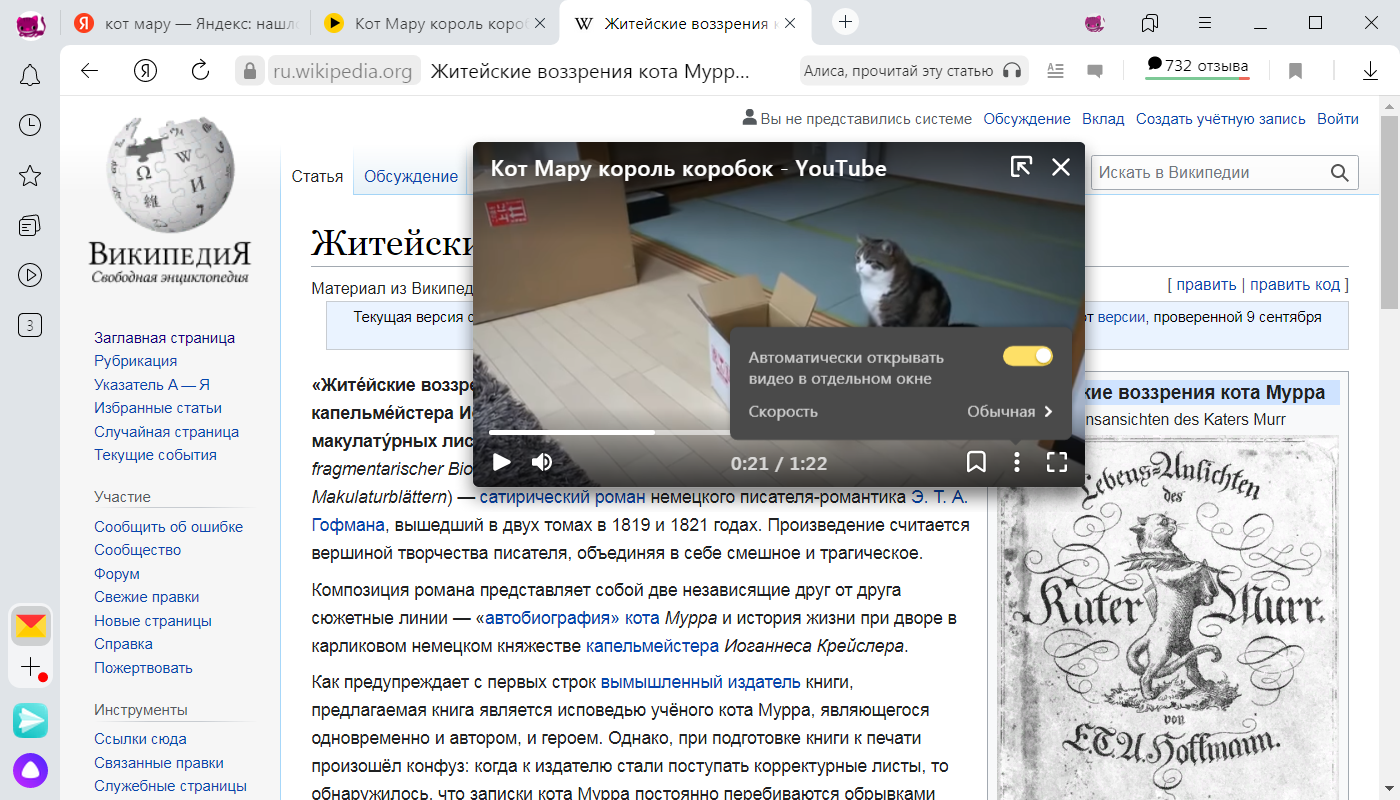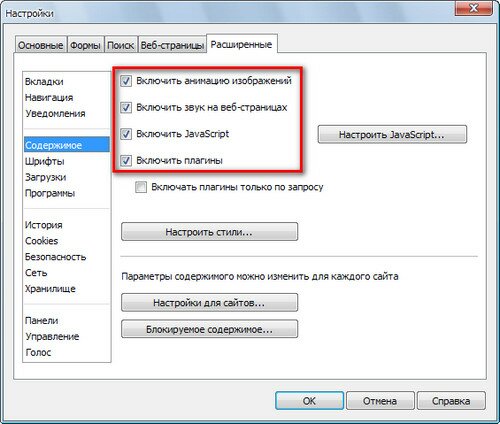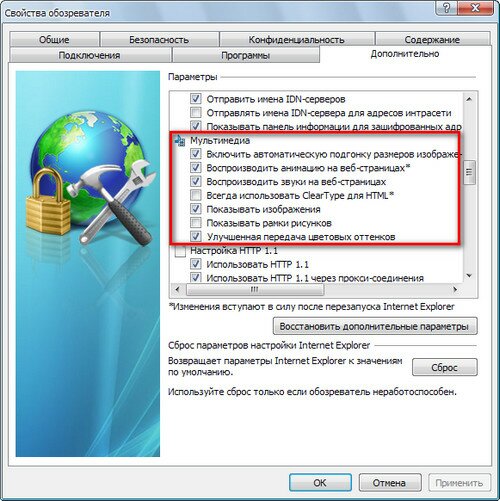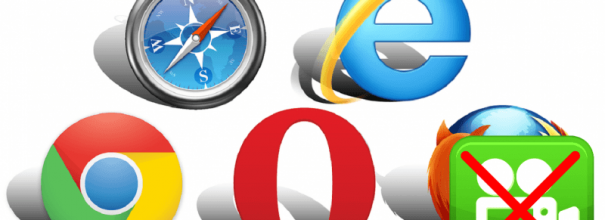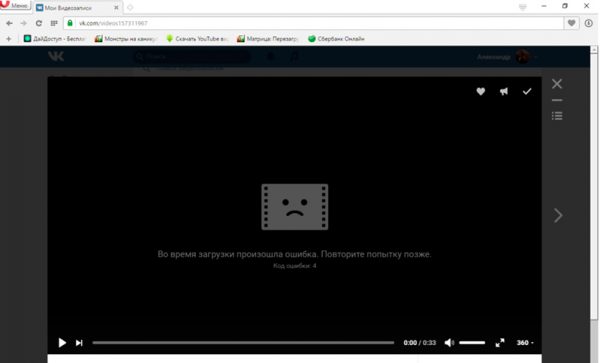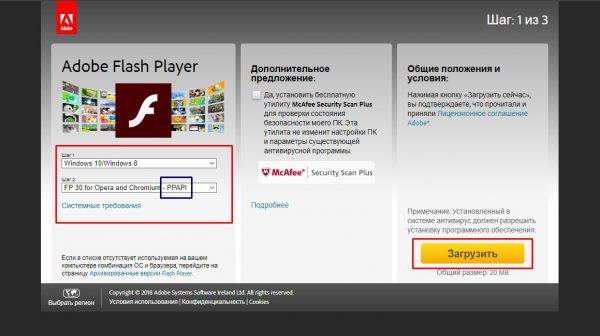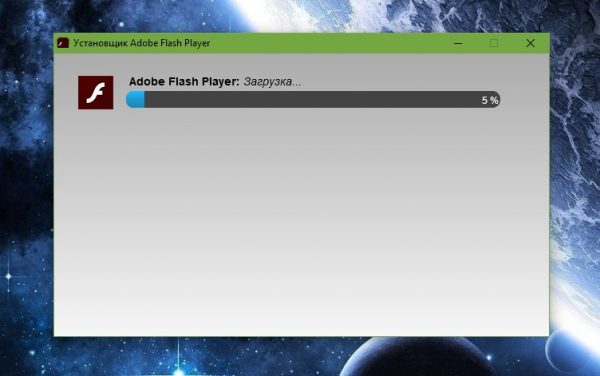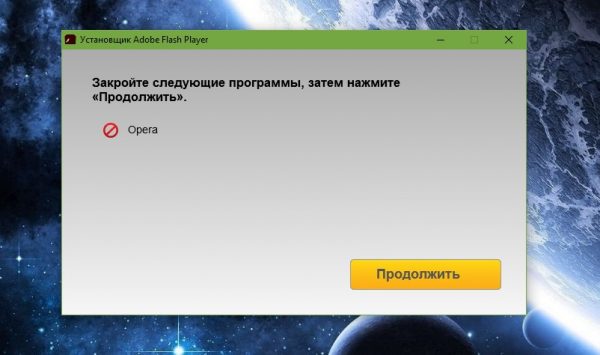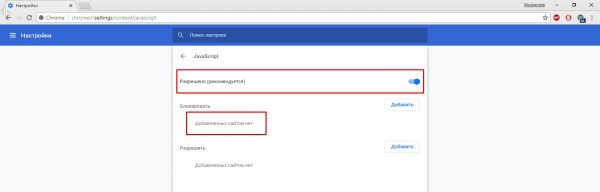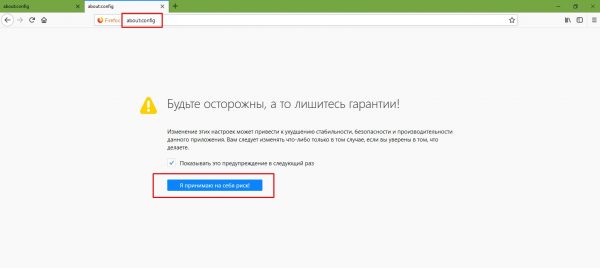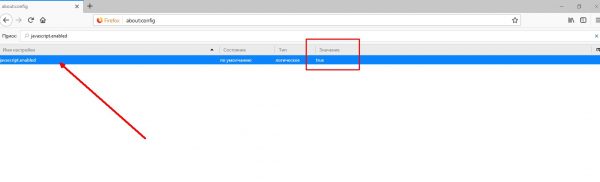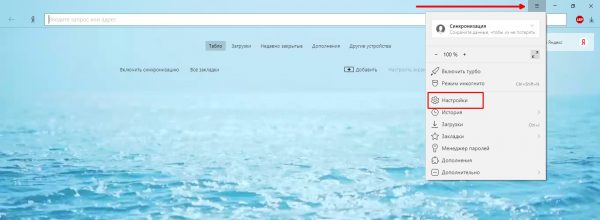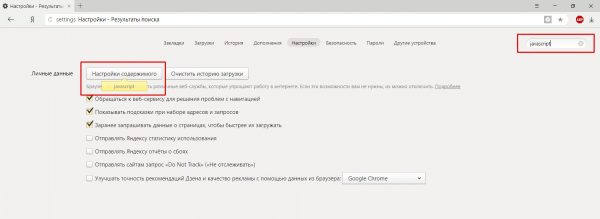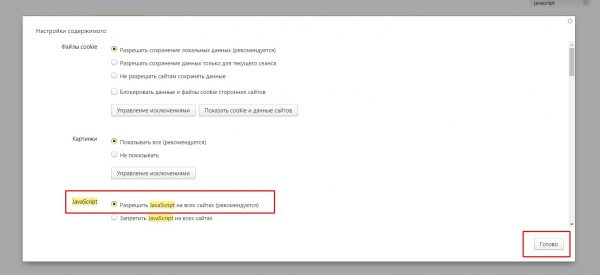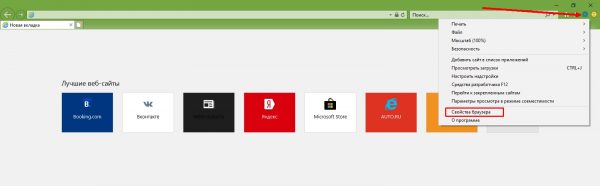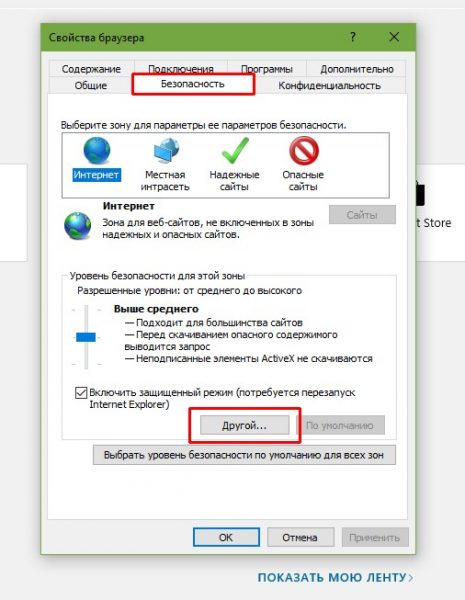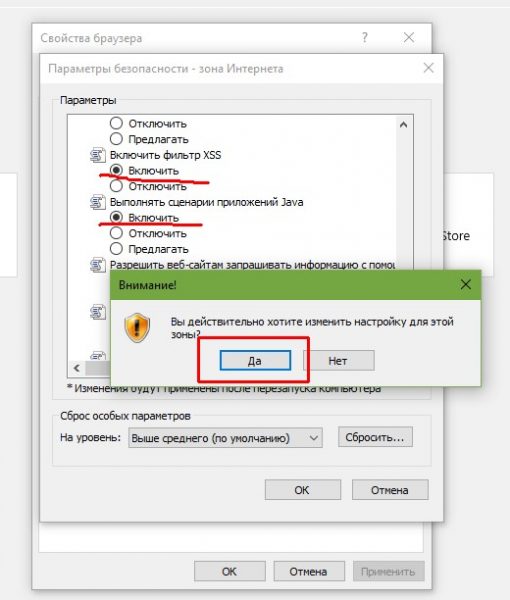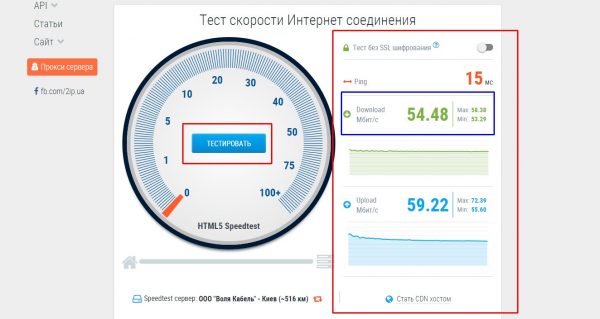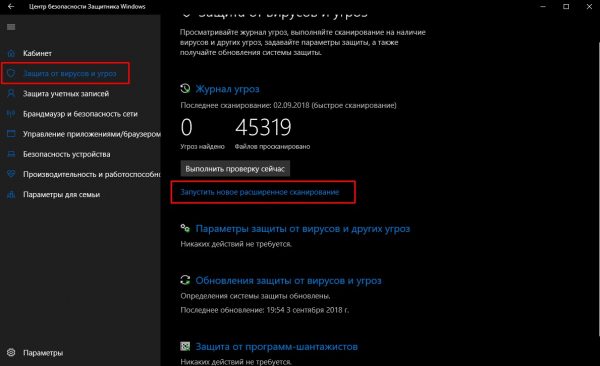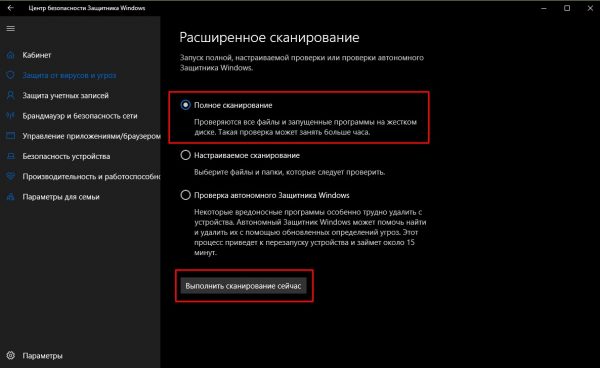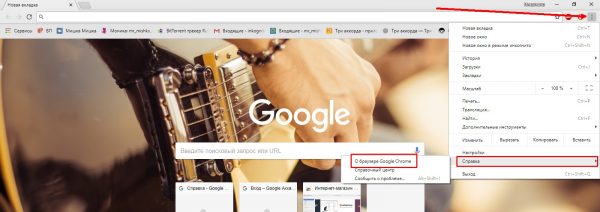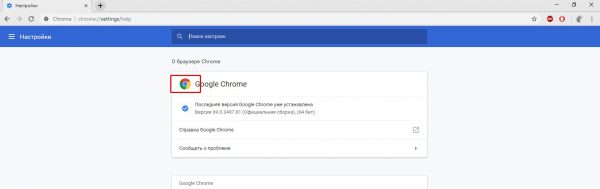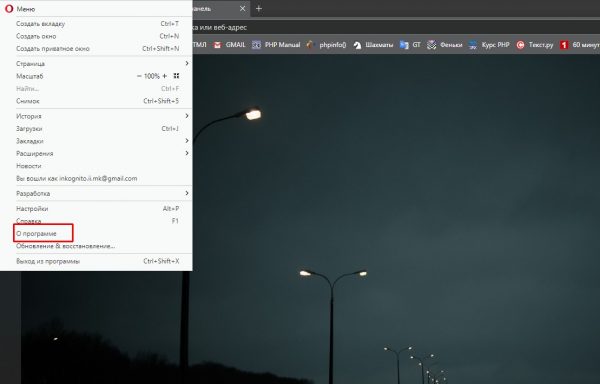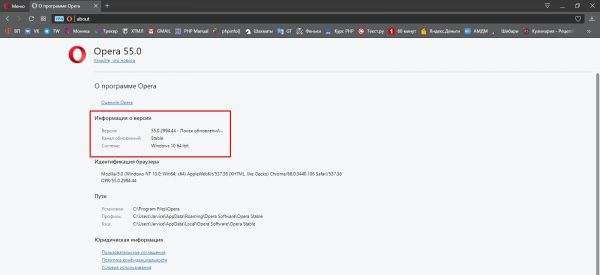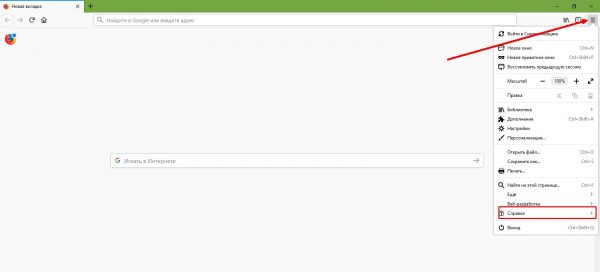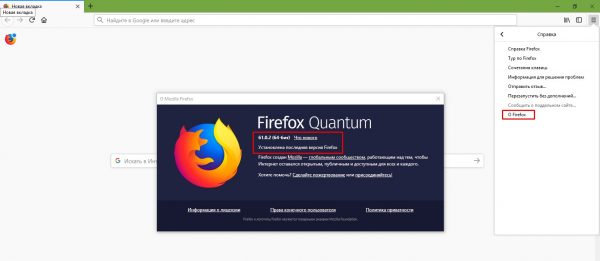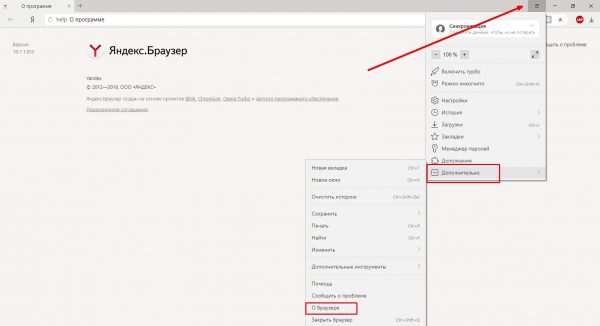Ваш браузер не поддерживается что делать
В настоящее время ваш браузер не распознает ни один из видеоформатов
Сообщение о проблемах распознавания форматов видео в Ютуб
Почему возникает ошибка «В настоящее время ваш браузер не распознает ни один из видеоформатов»
Как известно, примерно с 2010 года идёт процесс постепенного отказа от технологии Flash в пользу HTML5 при просмотре видео. Стив Джобс ещё в 2010 году заявил о бесполезности Флэш в ближайшем будущем.
Указанные процессы коснулись и видеохостинга Youtube, который перевёл воспроизведение видео с Flash на HTML5 ещё в 2015 году. С тех пор технология стала базовой для воспроизведения роликов, использующейся на Ютуб по умолчанию.
Один из комиксов о постепенном отказе от Флеш
На некоторых устаревших браузерах (или на архаичных системах уровня Виндовс XP) поддержка HTML5 не реализована должным образом, или работает некорректно. В последнем случае воспроизведению видео мешают различные браузерные расширения (типа «YouTube™ Flash® Player» и др.), которые по умолчанию активируют Flash и конфликтуют с настройками Ютуб.
Что делать, если не воспроизводятся видео в режиме онлайн
Комплекс решений, позволяющих избавиться от ошибки «Браузер не распознает ни один из видеоформатов» сводится к следующим вариантам.
Отключите (удалите) лишние расширения для браузера
Одним из наиболее эффективных шагов в решении данной проблемы является отключение (удаление) лишних расширений (дополнений) для вашего браузера. Особенно обратите внимание на блокировку с упоминанием «Youtube» в их названии (к примеру, «Flash Player for YouTube»), что позволит нормализовать просмотр видео на основе HTML5.
Избавьтесь от упомянутых расширений
Обновите ваш Flash Player
Рекомендуется также обновить Флеш Плеер на вашем ПК. Для этого запустите get. adobe. com, снимите галочки с двух дополнительных предложений, скачайте и установите плеер на ваш PC.
Установите свежую версию продукта
Очистите кэш и куки
Следующим шагом является очистка кэша и куков вашего браузера, что может помочь решить проблему с не распознаванием видеоформатов. К примеру, в Мозилле это делается переходом в «Настройки», выбором вкладки «Приватность и защита» и кликом на «Удалить данные» справа от опции «Куки и данные сайтов».
Удалите указанные данные
Внесите изменения в настройки браузера (для Mozilla под Windows XP)
Для пользователей, работающих с Мозилла на Виндовс XP, рецептом устранить ошибку с воспроизведением видеороликов выглядит следующим образом:
Проверьте правильность установки часового пояса, даты и времени
Также рекомендуется проверить правильность выбранного на ПК часового пояса, даты и времени. Выбор делается наведение курсора на дату и время справа панели задач, кликом ПКМ и выбором «Настройка даты и времени».
Обновите ваш браузер для распознавания видеоформатов
Если все вышеописанные способы не помогли, рекомендуется обновить ваш браузер до самой свежей версии. Это можно сделать перейдя в настройки вашего веб-навигатора и активировав обновления (к примеру, в хром это делается переходом в Настройки — Справка, и выбором опции «О браузере Chrome»).
Если это не помогло, можно попробовать полностью обновить ваш софт, перейдя на сайт его разработчика (Хром, Мозилла, Яндекс и др.), и скачав оттуда свежую версию веб-навигатора на ваш ПК. Останется установить его, после чего перейти на Ютуб, и попытаться запустить необходимый вам видеоролик.
Заключение
Появление сообщения «В настоящее время ваш браузер не распознает ни один из видеоформатов» в Youtube обычно сигнализирует о проблемах вашего софта при воспроизведении ролков с помощью HTML5. Наиболее эффективными вариантами решения данной проблемы являются отключение браузерных расширений и инсталляция на ПК свежей версии Flash Player, что позволит решить ошибку.
В настоящее время ваш браузер не распознает ни один из видеоформатов
Многие пользователи, при попытке запустить видеоролик на Youtube, получают следующее сообщение – “В настоящее время ваш браузер не распознает ни один из видеоформатов”. Чаще всего с ошибкой воспроизведения сталкиваются владельцы Windows XP с браузером Mozilla FireFox. Также проблема наблюдается в других популярных браузерах: Google Chrome, Яндекс, Opera и, конечно же, Internet Explorer. Сегодня мы расскажем про все возможные причины сбоя и их устранение.
Причины сбоя воспроизведения
Сам баг появился относительно недавно. Связан он с активным переходом сервиса Ютуб на поддержку технологии HTML5, который не поддерживается в браузерах с устаревшими версиями. Ошибка появляется и в обновленных версиях на Windows 7 и 10. Тут стоит говорить о расширениях, блокирующих доступ к отображение видео в формате HTML5. Третья причина – новый ролик не успел прогрузиться. Давайте рассмотрим все решения, исправляющие сбой.
Ошибка распознавания видеоформатов в браузере
Исправляем ошибку
Давайте поочередно проверим все вышеуказанные моменты. Сразу замечу, расписывать все полумеры (перезагрузка, новый Flash Player, стирание кэш/куки) я не буду, потому как толку от них не будет. Вам нужно будет проверить следующее.
№1 Проверка обновлений
Первым делом вам нужно обновить свой браузер до актуальной версии. Принцип обновления во всех приложениях одинаков. Но все же, вот краткая инструкция:
Актуальные версии этих программ включают большинство необходимых видео-кодеков для Ютуба. Проверить, какие именно поддерживаются, можно по этому адресу – youtube. com/html5. Возможно, некоторые кодеки будут с восклицательным знаком, но обязательно проверьте, что бы стояла галочка напротив первого кодека HTMLVideoElement. Проблема должна исчезнуть.
№2 Блокирующие дополнения
Если прошлый пункт вам не помог – попробуйте отключить лишние расширения. Дело в том, что различные плагины и расширения могут блокировать отображение видео в формате HTML 5. Например, чаще всего вызывают проблему эти плагины – “Flash Player for YouTube™” и “Disable Youtube™ HTML5 Player”. Также сбоят расширения для прямого скачивания, блокировщики рекламы и т. д.
Отдельно упомяну про Flash Player, который конфликтует с новыми версиями Хрома. Его нужно попробовать отключить тоже. Если у вас еще старая версия, то переходим сюда – Chrome://plugins, в списке плагинов выделяем флеш и отключаем. В новой версии идем сюда – chrome://settings/content/flash. В пункте “Блокировать” есть опция “Добавить”, я рекомендую вписать туда Ютуб. Для остальных браузеров в сети много информации по отключению Флеш Плеера – пробуйте.
№3 Новое видео
Проверьте время выпуска ролика. Если это несколько часов, то проблема может быть со стороны серверов. Многие пользователи отмечают, что подождав немного времени, они запускают видео без проблем. Возможно у вас именно такой случай.
Заключение
Если вы все сделали правильно, то ошибка “В настоящее время ваш браузер не распознает ни один из видеоформатов” должна исчезнуть. Напоследок стоит упомянуть, что недавно Mozilla и Chrome отказались от поддержки своего приложения в Windows XP. В таком случае, для решения ошибки, вам нужно будет отдельно устанавливать плагины поддержки кодеков. Вот наглядная видео-инструкция на примере Мозилы.
Как исправить ошибку «плагин не поддерживается» браузере?
«Плагин не поддерживается» можно увидеть при использовании различных Интернет-браузеров, причем как для компьютеров, так и мобильных устройств. Чаще всего с данным сообщением сталкиваются, просматривая фильмы в онлайн-кинотеатрах или же запуская браузерные игрушки. Иногда сообщение может сопровождать небольшой значок в виде кусочка пазла.
Почему возникает «плагин не поддерживается»?
«Плагин не поддерживается», как правило, возникает в том случае, если вы пытаетесь получить доступ к веб-контенту, в основе которого лежит старенький Flash. Дело в том, что вот уже на протяжении нескольких последних лет «всемирная паутина» планомерно отказывается от Flash, переходя на более гибкий и функциональный HTML-5. К примеру, Youtube на данный момент работает полностью на HTML-5. Многие обозреватели для ПК поддерживают Flash — нужно всего лишь разрешить его использование. Однако у большей части мобильных браузеров поддержка Flash отсутствует напрочь, что может создавать дискомфорт при серфинге определенной части Интернета.
Как избавиться от «плагин не поддерживается»?
Для пользователей персональных компьютеров такая проблема решается легко:
Если у вас не было проигрывателя Flash в системе, то сообщение «плагин не поддерживается» в своем браузере вы больше не увидите. Возможно, вам потребуется вручную активировать Flash для нужного сайта, например, нажав соответствую кнопку в появившемся диалоговом окошке.
Что же касается пользователей Android, тут все несколько сложнее…
Другой браузер
Самое просто решение — использование другого браузера. Установленный на вашем смартфоне браузер не поддерживает Flash-плагин. К примеру, используете Google Chrome? Тогда, к сожалению, Flash для вас недоступен. Если вы хотите нормально взаимодействовать с Flash, то рекомендуем обратить внимание на Puffin Web Browser или Dolphin Browser.
Найти альтернативу
А вы не думали поискать нужный вам контент на другом, более адаптированным под современные технологии веб-сайте? Например, найти желаемый фильм всегда можно в ассортименте какого-то иного онлайн-кинотеатра, поддерживающего HTML-5. Тоже самое относится и к браузерным игрушкам. Вылетело сообщение «плагин не поддерживается»? Ищем другой сайт…
Вручную установить Flash Player
Еще вы можете попробовать принудительно установить Flash Player на свой Android-смартфон. Флеша больше нет в Google Play, а поэтому вам придется искать его где-то на сторонних сайтах — будьте осторожны! Вам нужно найти Flash Player версии 11.1.115.81. Как только найдете подходящий APK-файл, перейдите в настройки безопасности своего смартфона и активируйте опцию «Разрешить установку приложений из неизвестных источников».
Установите Flash Player, после чего сообщение «плагин не поддерживается» должно исчезнуть.
Браузер не поддерживается
Добрый день, подскажите методику, плииииз.
Обнаружилось что мой сайт не открывается на некоторых браузерах. Пока еще не знаю на каких, но точно глючит на старых IE и старом (виндовом) Safari (1.5, но заработал в 5.х).
Как составить «матрицу» минимальных версий работоспособных браузеров под мой сайт и выдать предупреждение.
Есть ли для этого готовые механизмы? Или сайты проверки? или проверить минимальную версию JS для проверки?
RDWeb Веб-браузер не поддерживается
Добрый день Поднял сервера терминалов с RemoteApp на WS2008. Вчера попробовал в локальной сети.
Html Agility Pack (Ваш браузер не поддерживается)
HtmlWeb client = new HtmlWeb(); // Создаём веб клиент client. OverrideEncoding =.
WebBrowser пишет: «Ваш браузер не поддерживается»
Добрый день. Ввожу название улицы в textbox1 и в webBroser должно показывать карту с этой улицей.
Вулкан в Хроме выскакивает периодически. Когда закрыт браузер грузит браузер и открывает рекламу
Доброго времени суток господа. Сначало выскакивал вулкан в гугл хроме, в остальных не наблюдал.
У виндовой Сафари и старого IE даже не нашел возможности просмотреть консоль. А значит не знаю какая команда из (300-800кб кода) выдала ошибку. Подозреваю что подобное и в андроид/айфон/блекбери браузерах. Прихожу к клиенту, открываю у него — не работает! причин не знаю, на 99% уверен что несовместимость одной из js-команд с его браузером. но какая?
В свое время поставил Хромиум и выяснил что он не поддерживает ()=> = 3.5, Google Chrome, Safari >= 4 или Opera >= 9 и снова посетите этот адрес.
Вы можете установить любой текущий браузер дополнительно к Internet Explorer без проблем. Просто запустите скачанный установщик, как и любой другой установщик. Интернет Explorer не влияет! Не меняйте браузер по умолчанию, если не хотите.
Вы можете связать имена браузеров со страницами загрузки.
И критикам: можете ли вы принять участие в Вторая Жизнь С вашим браузером? Можете ли вы играть в World of Warcraft в своем браузере?
Ну, хотя я не рекомендую вам делать это, покажите им это изображение:
И предоставить несколько веб-браузер ссылку для загрузки. Не дают много, люди могут запутаться.
Также вы можете предоставить некоторые ссылки, такие как: https://stopie. wordpress. com/
Большинство комментаторов игнорируют вопрос и обсуждают использование IE. вероятно, у Стеша есть разумный ответ.
Условные комментарии IE более надежны, чем строки агента пользователя.
Что касается механики того, как это сделать, похоже, что условные комментарии MSIE позволят вам справиться с этим.
Что касается формулировки, будьте осторожны. Вы не хотите раздражать людей, даже если вы не поддерживаете свой браузер. Вероятно, вы должны рекомендовать что-то вроде «этот сайт лучше всего работает с Firefox, Safari, Opera или Chrome». Если ваш сайт будет работать под MSIE но не так элегантно, то говорите так-осторожно.
Один из внутренних корпоративных сайтов I использовать не поддерживает Firefox на MacOS X (и он делает в браузере — я не исследовал, почему; он отлично работает с Firefox на XP, Но я только иногда загружаю машину XP в эти дни, в основном, чтобы держать ее более или менее в курсе исправлений безопасности). Появляется диалоговое окно, сообщающее мне об этом, но позволяющее продолжить. Эта штука работает — она просто выглядит гнилой.
Ответы немного устарели, и это первый хит, Когда вы спрашиваете google, как проверить устаревший браузер из веб-приложения, поэтому ниже приведено решение, которое я нашел более элегантным.
Есть хорошая и ненавязчивая Альтернатива, для проверки предложенной browser-update. org. Веб-сайт перенаправит пользователя к последней версии каждого браузера. Затем пользователь может выбрать бренд, с которым он чувствует себя более знакомым.
Я понимаю OP хотел конкретно дисквалифицировать браузер IE, но с 3 лет ситуация изменилась, и версия IE 10 теперь вполне пригодна для использования и может рассматриваться как альтернатива другому браузеру для современного веб-приложения.
Крипто Про ЭЦП Браузер плагин: установка и устранение ошибок
«Этот плагин не поддерживается» — это сообщение об ошибке, которое может возникнуть при потоковой передаче различных веб-сайтов. Обычно это происходит, когда веб-сайт состоит из медиаконтента, и Google Chrome не может его загрузить; другими словами, формат видео не поддерживается.
Эта проблема стала заметно распространяться в последнее время после введения HTML5 в браузерах для загрузки медиаконтента. Есть несколько обходных путей, чтобы проверить, связана ли проблема только с вашим компьютером или она широко распространена.
Решение 1. Обновление Flash Player
Google Chrome может не воспроизводить Flash-контент, если подключаемый модуль устарел. Вы можете легко попробовать обновить плагин вручную и проверить, решает ли это проблему. Также попробуйте обновить программное обеспечение Flash, установленное на вашем компьютере, до последней сборки.
Ниже приведен метод обновления Flash в Google Chrome
Если вы никогда не устанавливали Adobe Flash Player на свой компьютер, вам следует перейти на его официальный сайт, загрузить его в доступное место и установить. Перезапустите Chrome и проверьте, сохраняется ли ошибка.
Отсутствие поддержки плагина
Чаще всего ошибка возникает при попытке просмотра видео в мобильных браузерах. Если на современных видеохостингах вроде YouTube никаких проблем не возникает, то старые сайты, в которых используется Flash – доставляют головную боль не только пользователям, но и разработчикам браузеров. Проблема в том, что Флеш устарел и его всё чаще заменяют или полностью убирают из приложений, но не все сервисы могут позволить себе полностью переработать фундамент. Соответственно, большинство браузеров на ПК вынуждены поддерживать устарелый плагин, а вот в мобильных – такой роскоши нет.
Способ 1: Смена браузера
Как уже упоминалось, проблема кроется не в устройстве, а в приложении. Но не все браузеры столь ограничены и большая часть имеют встроенный Флеш-интерпретатор, чтобы не возникало подобных неурядиц. А ошибки чаще всего выскакивают в стандартном ПО, которое изначально установлено на вашем устройстве.
Чтобы решить проблему, необходимо:
Примером браузеров на Chromium также являются Яндекс браузер и последние версии Оперы. Но если вы хотите пользоваться именно стандартным приложением, и при этом посещать сайты с Флеш плеером, то решение одно – принудительно установить плагин в систему.
Способ 2: Принудительная установка плагина
Здесь уже обычным магазином приложений всё не обойдётся. Дело в том, что плагин был убран из Google Play по причине присутствия некоторых «бэкдоров» в нём, позволяющих злоумышленникам значительно быстрее добираться до личной информации пользователей. Андроид – система открытая и обеспечить её безопасность, сохранив обширную функциональность, не так просто, разработчики не захотели добавлять дополнительной головной боли себе и пользователям.
Перейти на сайт Adobe
Но установить плагин всё же возможно, для этого:
Решение позволит посещать страницы с Флешем на стандартных браузерах, если у вас Андроид 2 или 4 версии, в противном случае, придётся скачивать стороннее ПО. Но учитывайте, что при установленном в системе плагине, ваша безопасность находится под угрозой. Соответственно, старайтесь не посещать сторонних и неизвестных ресурсов.
За пользователем остаётся выбор, установить ему плагин: отдельно, или же скачать сторонний браузер. Но для тех, у кого Андроид 5 и выше версии, выбор более очевиден. Куда удобнее и проще загрузить любое ПО на движке Хромиум, при этом не подвергая опасности заражения вирусами всю систему. К тому же, Флэш всё реже применяется разработчиками и верстальщиками. Поэтому избегать страниц с соответствующим контентом – не так и сложно. Но если всё же возникла необходимость просмотреть конкретный ролик лучше установите Google Chrome.
Решение 2. Очистка данных просмотра
Кэш и история, имеющиеся в вашем браузер может иногда вызывать ошибку. Они могут накапливаться до такой степени, что ваш браузер зависает и не может правильно загрузить контент. Иногда некоторые элементы в кеше также мешают работе вашего браузера. Мы перечислили метод очистки данных просмотра в Google Chrome. Другие браузеры также могут очищать свои данные, но немного другим способом.
Примечание. Этот метод удалит всю вашу историю просмотров, настройки и пароли из вашего браузера. Вам нужно будет ввести все пароли и снова настроить все настройки.
Где скачать Крипто Про ЭЦП Браузер плагин бесплатно
Скачать Крипто Про ЭЦП Браузер плагин предлагают на многих ресурсах. Но лучше загружать ПО с официального портала разработчика. Войдите на cryptopro. ru и следуйте инструкции:
Для пользователей разработчик предлагает две версии ПО — 1.5 и 2.0. Для каждой из них предъявляются отдельные системные требования и поддерживаемые стандарты, что важно учитывать при выборе варианта приложения. Характеристики ПО версии 1.5:
Характеристики ПО версии 2.0:
Оформим ЭЦП для вашего бизнеса. Поможем установить и настроить в день подачи заявки!
Оставьте заявку и получите консультацию в течение 5 минут.
Решение 3. Проверка в другом браузере
Если проблема не устранена, рекомендуется попробовать загрузка того же контента в другом браузере. Возможно, контент, к которому вы пытаетесь получить доступ, является подключаемым модулем Java. После версии 45 Chrome официально прекратил поддержку NPAPI (это интерфейс, на котором основана Java). Если плагин, к которому вы пытаетесь получить доступ, содержит это, он не загрузится. Попробуйте загрузить его в других браузерах, таких как Edge, Internet Explorer, Firefox и т. Д., И проверьте, сохраняется ли проблема. Кроме того, вы можете использовать веб-браузер Puffin, если у вас Android, чтобы обойти эту проблему.
Почему стоит скачать Крипто Про ЭЦП Браузер плагин
Основная задача программного модуля КриптоПро сводится к работе с электронными подписями. Благодаря интегрированному ПО можно:
При работе с ПО в веб-браузере можно путем подписания заверять:
Преимущественно программный модуль используют в защищенных системах, отвечающих за обработку документации и финансовых транзакций, например, интернет-банкинг. Применение уже не вызывает сомнений, что владелец самостоятельно проводил операции. Реже ПО используют на клиентских веб-ресурсах и при выходе в интернет посредством корпоративной сети.
Подпишись на наш канал в Яндекс Дзен — Онлайн-касса! Получай первым горячие новости и лайфхаки!
Решение 4. Использование расширения вкладки IE
Плагин не поддерживается — Как решить проблему
Во время использования интернет-браузеров для просмотра видео или анимированных изображений, а также запуска флеш-игр может возникать такая ситуация, когда необходимый для этого плагин не поддерживается.
И такая ситуация не зависит ни от скорости доступа в сеть, ни от мощности ПК – только от программного обеспечения.
Плагин представляет собой дополнение, добавляющее приложению дополнительные функции.
При этом он обычно не идёт сразу с программой, а устанавливается по мере необходимости.
Иногда установки одного мультиплатформенного плагина достаточно для обеспечения работы сразу нескольких браузеров.
В первую очередь после появления на экране надписи об отсутствии поддержки плагина требуется выяснить, почему возникла такая ситуация.
Иногда о том, что программное дополнение не установлено, свидетельствует изображение, напоминающее часть пазла, или другая картинка.
Изображение, показывающее отсутствие поддержки плагина
Вариантов может быть несколько:
Решение 5. Использование расширения NoPlugin
Обычно вам необходимо установить определенные плагины для просмотра определенных типов данных в Интернете. Но чтобы противостоять этому, вы можете использовать определенные расширения, которые исключают использование плагина и позволяют загружать такие данные. Для этого следуйте инструкциям ниже.
Определение
Плагин – это расширение, позволяющее программе использовать более проработанный функционал. Он независим от приложения и может обновляться автоматически. Но программа без него может лишиться ряда дополнительных опций. Плагином является и спам-фильтр в Mail. ru.
Любой плагин можно найти на просторах интернета. Причем любую версию и от разных разработчиков. Для уже готовых решений (плагины – дополнения в браузерах) все плагины/дополнения можно найти на официальных сайтах или в разделе «Дополнения», «Инструменты».
Другие способы решения проблемы, если не получается зайти на Госуслуги
Кроме перечисленных способов рекомендуем сделать следующее:
Возможные причины сбоя
Если при входе на электронную площадку Сбербанк АСТ плагин недоступен, то вероятных тому причин несколько:
Ещё при входе в Сбербанк АСТ плагин недоступен может быть из-за использования неподдерживаемых операционных систем, в частности, Windows XP и Windows Vista.
Взгляд в будущее
Но мои исследования на этом не закончились. Я захотел узнать, существует ли поддержка Flash, так сказать «Из коробки». Что бы в будущем не пришлось совершать эти манипуляции заново. Попались мне несколько браузеров со встроенным плагином от Adobe. В этом списке оказались следующие браузеры:
И несколько других. Как видно, таких браузеров довольно много. Некоторые из них я видел впервые. Естественно, я сразу же включил Play Market и убедился в наличии перечисленных браузеров. Парочку даже установил и проверил адрес, предоставленный мне товарищем. Сработали все. Я был приятно удивлен. Всегда приятно получать новые знания.
Пришло время подвести итог. Технология Flash постепенно уходит в прошлое. Как альтернатива, сейчас активно внедряется другой формат воспроизведения видео на сайтах. Это HTML5. Его характеристики полностью удовлетворяют нынешним требованиям безопасности. Скорость загрузки и качество воспроизведения намного выше чем у умирающего формата. Интернет не стоит на месте. Он развивается. Это хорошо.
Ошибки в работе плагинов
Как мы уже подчеркивали, главным модулем в обозревателе является Flash Player. Без него не было бы проигрывания видео.
Каким бы надёжным не был Яндекс. Браузер, в его работе также возникают сбои. Одна из распространённых проблем – ошибка с флешем. Иногда при попытке запустить в браузере видео или игру, появляется серое окно с уведомлением, что не удалось загрузить плагин. Почему так происходит?
Проблема, скорее всего, связана с тем, что в компьютере уже есть другой Flash Player (устаревшая версия, которая была установлена для работы других обозревателей). Происходит конфликт одновременно двух работающих плееров. Что предпринять в такой ситуации?
Проверьте, стоит ли у вас актуальная версия 1.Зайти в Меню и в выпадающем списке нажать на пункт «Дополнительно».
2.Далее, выбрать «О браузере».
3.Если во вкладке будет кнопка «Обновить», то кликаем по ней. Это означает, что у вас стоит неактуальная версия браузера. Отсюда могут, естественно, возникать проблемы и с другими модулями. Загружается обновление быстро и тут же устанавливается.
4.Нажать на «Перезапустить».
Так как Яндекс Браузер сейчас обновляется автоматически, может стоять сообщение: «Вы используете последнюю версию Яндекс. Браузера». В таком случае дело не в обновлении. Удалите второй устаревший плеер.
Источники:
Https://green-sell. info/brauzery/vash-brauzer-ne-podderzhivaetsya-chto-delat. html
Https://pristavkatv. ru/rostelekom/pochemu-plagin-ne-podderzhivaetsya. html
Ваш браузер не поддерживается что делать
В настоящее время ваш браузер не распознает ни один из видеоформатов
Сообщение о проблемах распознавания форматов видео в Ютуб
Почему возникает ошибка «В настоящее время ваш браузер не распознает ни один из видеоформатов»
Как известно, примерно с 2010 года идёт процесс постепенного отказа от технологии Flash в пользу HTML5 при просмотре видео. Стив Джобс ещё в 2010 году заявил о бесполезности Флэш в ближайшем будущем.
Указанные процессы коснулись и видеохостинга Youtube, который перевёл воспроизведение видео с Flash на HTML5 ещё в 2015 году. С тех пор технология стала базовой для воспроизведения роликов, использующейся на Ютуб по умолчанию.
Один из комиксов о постепенном отказе от Флеш
На некоторых устаревших браузерах (или на архаичных системах уровня Виндовс XP) поддержка HTML5 не реализована должным образом, или работает некорректно. В последнем случае воспроизведению видео мешают различные браузерные расширения (типа «YouTube™ Flash® Player» и др.), которые по умолчанию активируют Flash и конфликтуют с настройками Ютуб.
Что делать, если не воспроизводятся видео в режиме онлайн
Комплекс решений, позволяющих избавиться от ошибки «Браузер не распознает ни один из видеоформатов» сводится к следующим вариантам.
Отключите (удалите) лишние расширения для браузера
Одним из наиболее эффективных шагов в решении данной проблемы является отключение (удаление) лишних расширений (дополнений) для вашего браузера. Особенно обратите внимание на блокировку с упоминанием «Youtube» в их названии (к примеру, «Flash Player for YouTube»), что позволит нормализовать просмотр видео на основе HTML5.
Избавьтесь от упомянутых расширений
Обновите ваш Flash Player
Рекомендуется также обновить Флеш Плеер на вашем ПК. Для этого запустите get. adobe. com, снимите галочки с двух дополнительных предложений, скачайте и установите плеер на ваш PC.
Установите свежую версию продукта
Очистите кэш и куки
Следующим шагом является очистка кэша и куков вашего браузера, что может помочь решить проблему с не распознаванием видеоформатов. К примеру, в Мозилле это делается переходом в «Настройки», выбором вкладки «Приватность и защита» и кликом на «Удалить данные» справа от опции «Куки и данные сайтов».
Удалите указанные данные
Внесите изменения в настройки браузера (для Mozilla под Windows XP)
Для пользователей, работающих с Мозилла на Виндовс XP, рецептом устранить ошибку с воспроизведением видеороликов выглядит следующим образом:
Проверьте правильность установки часового пояса, даты и времени
Также рекомендуется проверить правильность выбранного на ПК часового пояса, даты и времени. Выбор делается наведение курсора на дату и время справа панели задач, кликом ПКМ и выбором «Настройка даты и времени».
Обновите ваш браузер для распознавания видеоформатов
Если все вышеописанные способы не помогли, рекомендуется обновить ваш браузер до самой свежей версии. Это можно сделать перейдя в настройки вашего веб-навигатора и активировав обновления (к примеру, в хром это делается переходом в Настройки — Справка, и выбором опции «О браузере Chrome»).
Если это не помогло, можно попробовать полностью обновить ваш софт, перейдя на сайт его разработчика (Хром, Мозилла, Яндекс и др.), и скачав оттуда свежую версию веб-навигатора на ваш ПК. Останется установить его, после чего перейти на Ютуб, и попытаться запустить необходимый вам видеоролик.
Заключение
Появление сообщения «В настоящее время ваш браузер не распознает ни один из видеоформатов» в Youtube обычно сигнализирует о проблемах вашего софта при воспроизведении ролков с помощью HTML5. Наиболее эффективными вариантами решения данной проблемы являются отключение браузерных расширений и инсталляция на ПК свежей версии Flash Player, что позволит решить ошибку.
В настоящее время ваш браузер не распознает ни один из видеоформатов
Многие пользователи, при попытке запустить видеоролик на Youtube, получают следующее сообщение – “В настоящее время ваш браузер не распознает ни один из видеоформатов”. Чаще всего с ошибкой воспроизведения сталкиваются владельцы Windows XP с браузером Mozilla FireFox. Также проблема наблюдается в других популярных браузерах: Google Chrome, Яндекс, Opera и, конечно же, Internet Explorer. Сегодня мы расскажем про все возможные причины сбоя и их устранение.
Причины сбоя воспроизведения
Сам баг появился относительно недавно. Связан он с активным переходом сервиса Ютуб на поддержку технологии HTML5, который не поддерживается в браузерах с устаревшими версиями. Ошибка появляется и в обновленных версиях на Windows 7 и 10. Тут стоит говорить о расширениях, блокирующих доступ к отображение видео в формате HTML5. Третья причина – новый ролик не успел прогрузиться. Давайте рассмотрим все решения, исправляющие сбой.
Ошибка распознавания видеоформатов в браузере
Исправляем ошибку
Давайте поочередно проверим все вышеуказанные моменты. Сразу замечу, расписывать все полумеры (перезагрузка, новый Flash Player, стирание кэш/куки) я не буду, потому как толку от них не будет. Вам нужно будет проверить следующее.
№1 Проверка обновлений
Первым делом вам нужно обновить свой браузер до актуальной версии. Принцип обновления во всех приложениях одинаков. Но все же, вот краткая инструкция:
Актуальные версии этих программ включают большинство необходимых видео-кодеков для Ютуба. Проверить, какие именно поддерживаются, можно по этому адресу – youtube. com/html5. Возможно, некоторые кодеки будут с восклицательным знаком, но обязательно проверьте, что бы стояла галочка напротив первого кодека HTMLVideoElement. Проблема должна исчезнуть.
№2 Блокирующие дополнения
Если прошлый пункт вам не помог – попробуйте отключить лишние расширения. Дело в том, что различные плагины и расширения могут блокировать отображение видео в формате HTML 5. Например, чаще всего вызывают проблему эти плагины – “Flash Player for YouTube™” и “Disable Youtube™ HTML5 Player”. Также сбоят расширения для прямого скачивания, блокировщики рекламы и т. д.
Отдельно упомяну про Flash Player, который конфликтует с новыми версиями Хрома. Его нужно попробовать отключить тоже. Если у вас еще старая версия, то переходим сюда – Chrome://plugins, в списке плагинов выделяем флеш и отключаем. В новой версии идем сюда – chrome://settings/content/flash. В пункте “Блокировать” есть опция “Добавить”, я рекомендую вписать туда Ютуб. Для остальных браузеров в сети много информации по отключению Флеш Плеера – пробуйте.
№3 Новое видео
Проверьте время выпуска ролика. Если это несколько часов, то проблема может быть со стороны серверов. Многие пользователи отмечают, что подождав немного времени, они запускают видео без проблем. Возможно у вас именно такой случай.
Заключение
Если вы все сделали правильно, то ошибка “В настоящее время ваш браузер не распознает ни один из видеоформатов” должна исчезнуть. Напоследок стоит упомянуть, что недавно Mozilla и Chrome отказались от поддержки своего приложения в Windows XP. В таком случае, для решения ошибки, вам нужно будет отдельно устанавливать плагины поддержки кодеков. Вот наглядная видео-инструкция на примере Мозилы.
Как исправить ошибку «плагин не поддерживается» браузере?
«Плагин не поддерживается» можно увидеть при использовании различных Интернет-браузеров, причем как для компьютеров, так и мобильных устройств. Чаще всего с данным сообщением сталкиваются, просматривая фильмы в онлайн-кинотеатрах или же запуская браузерные игрушки. Иногда сообщение может сопровождать небольшой значок в виде кусочка пазла.
Почему возникает «плагин не поддерживается»?
«Плагин не поддерживается», как правило, возникает в том случае, если вы пытаетесь получить доступ к веб-контенту, в основе которого лежит старенький Flash. Дело в том, что вот уже на протяжении нескольких последних лет «всемирная паутина» планомерно отказывается от Flash, переходя на более гибкий и функциональный HTML-5. К примеру, Youtube на данный момент работает полностью на HTML-5. Многие обозреватели для ПК поддерживают Flash — нужно всего лишь разрешить его использование. Однако у большей части мобильных браузеров поддержка Flash отсутствует напрочь, что может создавать дискомфорт при серфинге определенной части Интернета.
Как избавиться от «плагин не поддерживается»?
Для пользователей персональных компьютеров такая проблема решается легко:
Если у вас не было проигрывателя Flash в системе, то сообщение «плагин не поддерживается» в своем браузере вы больше не увидите. Возможно, вам потребуется вручную активировать Flash для нужного сайта, например, нажав соответствую кнопку в появившемся диалоговом окошке.
Что же касается пользователей Android, тут все несколько сложнее…
Другой браузер
Самое просто решение — использование другого браузера. Установленный на вашем смартфоне браузер не поддерживает Flash-плагин. К примеру, используете Google Chrome? Тогда, к сожалению, Flash для вас недоступен. Если вы хотите нормально взаимодействовать с Flash, то рекомендуем обратить внимание на Puffin Web Browser или Dolphin Browser.
Найти альтернативу
А вы не думали поискать нужный вам контент на другом, более адаптированным под современные технологии веб-сайте? Например, найти желаемый фильм всегда можно в ассортименте какого-то иного онлайн-кинотеатра, поддерживающего HTML-5. Тоже самое относится и к браузерным игрушкам. Вылетело сообщение «плагин не поддерживается»? Ищем другой сайт…
Вручную установить Flash Player
Еще вы можете попробовать принудительно установить Flash Player на свой Android-смартфон. Флеша больше нет в Google Play, а поэтому вам придется искать его где-то на сторонних сайтах — будьте осторожны! Вам нужно найти Flash Player версии 11.1.115.81. Как только найдете подходящий APK-файл, перейдите в настройки безопасности своего смартфона и активируйте опцию «Разрешить установку приложений из неизвестных источников».
Установите Flash Player, после чего сообщение «плагин не поддерживается» должно исчезнуть.
Браузер не поддерживается
Добрый день, подскажите методику, плииииз.
Обнаружилось что мой сайт не открывается на некоторых браузерах. Пока еще не знаю на каких, но точно глючит на старых IE и старом (виндовом) Safari (1.5, но заработал в 5.х).
Как составить «матрицу» минимальных версий работоспособных браузеров под мой сайт и выдать предупреждение.
Есть ли для этого готовые механизмы? Или сайты проверки? или проверить минимальную версию JS для проверки?
RDWeb Веб-браузер не поддерживается
Добрый день Поднял сервера терминалов с RemoteApp на WS2008. Вчера попробовал в локальной сети.
Html Agility Pack (Ваш браузер не поддерживается)
HtmlWeb client = new HtmlWeb(); // Создаём веб клиент client. OverrideEncoding =.
WebBrowser пишет: «Ваш браузер не поддерживается»
Добрый день. Ввожу название улицы в textbox1 и в webBroser должно показывать карту с этой улицей.
Вулкан в Хроме выскакивает периодически. Когда закрыт браузер грузит браузер и открывает рекламу
Доброго времени суток господа. Сначало выскакивал вулкан в гугл хроме, в остальных не наблюдал.
У виндовой Сафари и старого IE даже не нашел возможности просмотреть консоль. А значит не знаю какая команда из (300-800кб кода) выдала ошибку. Подозреваю что подобное и в андроид/айфон/блекбери браузерах. Прихожу к клиенту, открываю у него — не работает! причин не знаю, на 99% уверен что несовместимость одной из js-команд с его браузером. но какая?
В свое время поставил Хромиум и выяснил что он не поддерживает ()=> = 3.5, Google Chrome, Safari >= 4 или Opera >= 9 и снова посетите этот адрес.
Вы можете установить любой текущий браузер дополнительно к Internet Explorer без проблем. Просто запустите скачанный установщик, как и любой другой установщик. Интернет Explorer не влияет! Не меняйте браузер по умолчанию, если не хотите.
Вы можете связать имена браузеров со страницами загрузки.
И критикам: можете ли вы принять участие в Вторая Жизнь С вашим браузером? Можете ли вы играть в World of Warcraft в своем браузере?
Ну, хотя я не рекомендую вам делать это, покажите им это изображение:
И предоставить несколько веб-браузер ссылку для загрузки. Не дают много, люди могут запутаться.
Также вы можете предоставить некоторые ссылки, такие как: https://stopie. wordpress. com/
Большинство комментаторов игнорируют вопрос и обсуждают использование IE. вероятно, у Стеша есть разумный ответ.
Условные комментарии IE более надежны, чем строки агента пользователя.
Что касается механики того, как это сделать, похоже, что условные комментарии MSIE позволят вам справиться с этим.
Что касается формулировки, будьте осторожны. Вы не хотите раздражать людей, даже если вы не поддерживаете свой браузер. Вероятно, вы должны рекомендовать что-то вроде «этот сайт лучше всего работает с Firefox, Safari, Opera или Chrome». Если ваш сайт будет работать под MSIE но не так элегантно, то говорите так-осторожно.
Один из внутренних корпоративных сайтов I использовать не поддерживает Firefox на MacOS X (и он делает в браузере — я не исследовал, почему; он отлично работает с Firefox на XP, Но я только иногда загружаю машину XP в эти дни, в основном, чтобы держать ее более или менее в курсе исправлений безопасности). Появляется диалоговое окно, сообщающее мне об этом, но позволяющее продолжить. Эта штука работает — она просто выглядит гнилой.
Ответы немного устарели, и это первый хит, Когда вы спрашиваете google, как проверить устаревший браузер из веб-приложения, поэтому ниже приведено решение, которое я нашел более элегантным.
Есть хорошая и ненавязчивая Альтернатива, для проверки предложенной browser-update. org. Веб-сайт перенаправит пользователя к последней версии каждого браузера. Затем пользователь может выбрать бренд, с которым он чувствует себя более знакомым.
Я понимаю OP хотел конкретно дисквалифицировать браузер IE, но с 3 лет ситуация изменилась, и версия IE 10 теперь вполне пригодна для использования и может рассматриваться как альтернатива другому браузеру для современного веб-приложения.
Крипто Про ЭЦП Браузер плагин: установка и устранение ошибок
«Этот плагин не поддерживается» — это сообщение об ошибке, которое может возникнуть при потоковой передаче различных веб-сайтов. Обычно это происходит, когда веб-сайт состоит из медиаконтента, и Google Chrome не может его загрузить; другими словами, формат видео не поддерживается.
Эта проблема стала заметно распространяться в последнее время после введения HTML5 в браузерах для загрузки медиаконтента. Есть несколько обходных путей, чтобы проверить, связана ли проблема только с вашим компьютером или она широко распространена.
Решение 1. Обновление Flash Player
Google Chrome может не воспроизводить Flash-контент, если подключаемый модуль устарел. Вы можете легко попробовать обновить плагин вручную и проверить, решает ли это проблему. Также попробуйте обновить программное обеспечение Flash, установленное на вашем компьютере, до последней сборки.
Ниже приведен метод обновления Flash в Google Chrome
Если вы никогда не устанавливали Adobe Flash Player на свой компьютер, вам следует перейти на его официальный сайт, загрузить его в доступное место и установить. Перезапустите Chrome и проверьте, сохраняется ли ошибка.
Отсутствие поддержки плагина
Чаще всего ошибка возникает при попытке просмотра видео в мобильных браузерах. Если на современных видеохостингах вроде YouTube никаких проблем не возникает, то старые сайты, в которых используется Flash – доставляют головную боль не только пользователям, но и разработчикам браузеров. Проблема в том, что Флеш устарел и его всё чаще заменяют или полностью убирают из приложений, но не все сервисы могут позволить себе полностью переработать фундамент. Соответственно, большинство браузеров на ПК вынуждены поддерживать устарелый плагин, а вот в мобильных – такой роскоши нет.
Способ 1: Смена браузера
Как уже упоминалось, проблема кроется не в устройстве, а в приложении. Но не все браузеры столь ограничены и большая часть имеют встроенный Флеш-интерпретатор, чтобы не возникало подобных неурядиц. А ошибки чаще всего выскакивают в стандартном ПО, которое изначально установлено на вашем устройстве.
Чтобы решить проблему, необходимо:
Примером браузеров на Chromium также являются Яндекс браузер и последние версии Оперы. Но если вы хотите пользоваться именно стандартным приложением, и при этом посещать сайты с Флеш плеером, то решение одно – принудительно установить плагин в систему.
Способ 2: Принудительная установка плагина
Здесь уже обычным магазином приложений всё не обойдётся. Дело в том, что плагин был убран из Google Play по причине присутствия некоторых «бэкдоров» в нём, позволяющих злоумышленникам значительно быстрее добираться до личной информации пользователей. Андроид – система открытая и обеспечить её безопасность, сохранив обширную функциональность, не так просто, разработчики не захотели добавлять дополнительной головной боли себе и пользователям.
Перейти на сайт Adobe
Но установить плагин всё же возможно, для этого:
Решение позволит посещать страницы с Флешем на стандартных браузерах, если у вас Андроид 2 или 4 версии, в противном случае, придётся скачивать стороннее ПО. Но учитывайте, что при установленном в системе плагине, ваша безопасность находится под угрозой. Соответственно, старайтесь не посещать сторонних и неизвестных ресурсов.
За пользователем остаётся выбор, установить ему плагин: отдельно, или же скачать сторонний браузер. Но для тех, у кого Андроид 5 и выше версии, выбор более очевиден. Куда удобнее и проще загрузить любое ПО на движке Хромиум, при этом не подвергая опасности заражения вирусами всю систему. К тому же, Флэш всё реже применяется разработчиками и верстальщиками. Поэтому избегать страниц с соответствующим контентом – не так и сложно. Но если всё же возникла необходимость просмотреть конкретный ролик лучше установите Google Chrome.
Решение 2. Очистка данных просмотра
Кэш и история, имеющиеся в вашем браузер может иногда вызывать ошибку. Они могут накапливаться до такой степени, что ваш браузер зависает и не может правильно загрузить контент. Иногда некоторые элементы в кеше также мешают работе вашего браузера. Мы перечислили метод очистки данных просмотра в Google Chrome. Другие браузеры также могут очищать свои данные, но немного другим способом.
Примечание. Этот метод удалит всю вашу историю просмотров, настройки и пароли из вашего браузера. Вам нужно будет ввести все пароли и снова настроить все настройки.
Где скачать Крипто Про ЭЦП Браузер плагин бесплатно
Скачать Крипто Про ЭЦП Браузер плагин предлагают на многих ресурсах. Но лучше загружать ПО с официального портала разработчика. Войдите на cryptopro. ru и следуйте инструкции:
Для пользователей разработчик предлагает две версии ПО — 1.5 и 2.0. Для каждой из них предъявляются отдельные системные требования и поддерживаемые стандарты, что важно учитывать при выборе варианта приложения. Характеристики ПО версии 1.5:
Характеристики ПО версии 2.0:
Оформим ЭЦП для вашего бизнеса. Поможем установить и настроить в день подачи заявки!
Оставьте заявку и получите консультацию в течение 5 минут.
Решение 3. Проверка в другом браузере
Если проблема не устранена, рекомендуется попробовать загрузка того же контента в другом браузере. Возможно, контент, к которому вы пытаетесь получить доступ, является подключаемым модулем Java. После версии 45 Chrome официально прекратил поддержку NPAPI (это интерфейс, на котором основана Java). Если плагин, к которому вы пытаетесь получить доступ, содержит это, он не загрузится. Попробуйте загрузить его в других браузерах, таких как Edge, Internet Explorer, Firefox и т. Д., И проверьте, сохраняется ли проблема. Кроме того, вы можете использовать веб-браузер Puffin, если у вас Android, чтобы обойти эту проблему.
Почему стоит скачать Крипто Про ЭЦП Браузер плагин
Основная задача программного модуля КриптоПро сводится к работе с электронными подписями. Благодаря интегрированному ПО можно:
При работе с ПО в веб-браузере можно путем подписания заверять:
Преимущественно программный модуль используют в защищенных системах, отвечающих за обработку документации и финансовых транзакций, например, интернет-банкинг. Применение уже не вызывает сомнений, что владелец самостоятельно проводил операции. Реже ПО используют на клиентских веб-ресурсах и при выходе в интернет посредством корпоративной сети.
Подпишись на наш канал в Яндекс Дзен — Онлайн-касса! Получай первым горячие новости и лайфхаки!
Решение 4. Использование расширения вкладки IE
Плагин не поддерживается — Как решить проблему
Во время использования интернет-браузеров для просмотра видео или анимированных изображений, а также запуска флеш-игр может возникать такая ситуация, когда необходимый для этого плагин не поддерживается.
И такая ситуация не зависит ни от скорости доступа в сеть, ни от мощности ПК – только от программного обеспечения.
Плагин представляет собой дополнение, добавляющее приложению дополнительные функции.
При этом он обычно не идёт сразу с программой, а устанавливается по мере необходимости.
Иногда установки одного мультиплатформенного плагина достаточно для обеспечения работы сразу нескольких браузеров.
В первую очередь после появления на экране надписи об отсутствии поддержки плагина требуется выяснить, почему возникла такая ситуация.
Иногда о том, что программное дополнение не установлено, свидетельствует изображение, напоминающее часть пазла, или другая картинка.
Изображение, показывающее отсутствие поддержки плагина
Вариантов может быть несколько:
Решение 5. Использование расширения NoPlugin
Обычно вам необходимо установить определенные плагины для просмотра определенных типов данных в Интернете. Но чтобы противостоять этому, вы можете использовать определенные расширения, которые исключают использование плагина и позволяют загружать такие данные. Для этого следуйте инструкциям ниже.
Определение
Плагин – это расширение, позволяющее программе использовать более проработанный функционал. Он независим от приложения и может обновляться автоматически. Но программа без него может лишиться ряда дополнительных опций. Плагином является и спам-фильтр в Mail. ru.
Любой плагин можно найти на просторах интернета. Причем любую версию и от разных разработчиков. Для уже готовых решений (плагины – дополнения в браузерах) все плагины/дополнения можно найти на официальных сайтах или в разделе «Дополнения», «Инструменты».
Другие способы решения проблемы, если не получается зайти на Госуслуги
Кроме перечисленных способов рекомендуем сделать следующее:
Возможные причины сбоя
Если при входе на электронную площадку Сбербанк АСТ плагин недоступен, то вероятных тому причин несколько:
Ещё при входе в Сбербанк АСТ плагин недоступен может быть из-за использования неподдерживаемых операционных систем, в частности, Windows XP и Windows Vista.
Взгляд в будущее
Но мои исследования на этом не закончились. Я захотел узнать, существует ли поддержка Flash, так сказать «Из коробки». Что бы в будущем не пришлось совершать эти манипуляции заново. Попались мне несколько браузеров со встроенным плагином от Adobe. В этом списке оказались следующие браузеры:
И несколько других. Как видно, таких браузеров довольно много. Некоторые из них я видел впервые. Естественно, я сразу же включил Play Market и убедился в наличии перечисленных браузеров. Парочку даже установил и проверил адрес, предоставленный мне товарищем. Сработали все. Я был приятно удивлен. Всегда приятно получать новые знания.
Пришло время подвести итог. Технология Flash постепенно уходит в прошлое. Как альтернатива, сейчас активно внедряется другой формат воспроизведения видео на сайтах. Это HTML5. Его характеристики полностью удовлетворяют нынешним требованиям безопасности. Скорость загрузки и качество воспроизведения намного выше чем у умирающего формата. Интернет не стоит на месте. Он развивается. Это хорошо.
Ошибки в работе плагинов
Как мы уже подчеркивали, главным модулем в обозревателе является Flash Player. Без него не было бы проигрывания видео.
Каким бы надёжным не был Яндекс. Браузер, в его работе также возникают сбои. Одна из распространённых проблем – ошибка с флешем. Иногда при попытке запустить в браузере видео или игру, появляется серое окно с уведомлением, что не удалось загрузить плагин. Почему так происходит?
Проблема, скорее всего, связана с тем, что в компьютере уже есть другой Flash Player (устаревшая версия, которая была установлена для работы других обозревателей). Происходит конфликт одновременно двух работающих плееров. Что предпринять в такой ситуации?
Проверьте, стоит ли у вас актуальная версия 1.Зайти в Меню и в выпадающем списке нажать на пункт «Дополнительно».
2.Далее, выбрать «О браузере».
3.Если во вкладке будет кнопка «Обновить», то кликаем по ней. Это означает, что у вас стоит неактуальная версия браузера. Отсюда могут, естественно, возникать проблемы и с другими модулями. Загружается обновление быстро и тут же устанавливается.
4.Нажать на «Перезапустить».
Так как Яндекс Браузер сейчас обновляется автоматически, может стоять сообщение: «Вы используете последнюю версию Яндекс. Браузера». В таком случае дело не в обновлении. Удалите второй устаревший плеер.
Источники:
Https://green-sell. info/brauzery/vash-brauzer-ne-podderzhivaetsya-chto-delat. html
Https://pristavkatv. ru/rostelekom/pochemu-plagin-ne-podderzhivaetsya. html
Содержание
- «Ваш браузер не поддерживается». Как жить дальше?
- Упс, браузер не поддерживается Скачать Google Chrome: решение
- Почему пишет «Упс, браузер не поддерживается Скачать Google Chrome»?
- «К сожалению, Ваш браузер не поддерживаетсяʺ при входе
- Как помочь посетителю сайта обновить свой браузер?
- Как помочь посетителю сайта обновить свой браузер?
«Ваш браузер не поддерживается». Как жить дальше?
Довольно актуальный вопрос на сегодня. Технически браузер способен работать с контентом — но сервис не спешит открывать ему свои обьятия. Традиционно, решаем как с этим бороться.
Шаг первый. Теоретический
Практически любой сайт, на который вы заходите — собирает о вас всевозможную статистику. И первое, что он «просит» при общении с вашим браузером — это его идентификатор, уникальный для каждого браузера в сети отпечаток. Есть несколько способов его «скорректировать», немного усложнив, вдобавок, слежку за вами в сети. Ниже я изложу способ, приглянувшийся мне простотой и надежностью.
Шаг второй. Практический
Идем в Chrome Web Store и устанавливаем расширение Random User Agent(кликабельно). Через несколько секунд видим новый значек на панели расширений. Кликаем на него:
Кнопочек не много, но нам вполне хватит. Флагом «Get new agent» можно моментально изменить существующий user agent, название которого отобразится вверху главной панели расширения(скрин выше). Так же тумблером можно включить/отключить расширение на данном сайте.
Жмем «Open Settings«. Видим страшную страницу непонятных настроек. Рекоммендую включить отмеченные флаги:
Расшифровывать, полагаю, не надо, названия пунктов говорящие. Если не хотите, чтоб отпечаток изменялся в заданные промежутки времени/при запуске браузера(могут возникать неприятности в виде регулярных запросов авторизоваться или ввода капчи) — отключите 2 и 4 флаг. Скроллим дальше.
Тут поинтереснее. Мы можем замаскировать наш браузер под любой другой. Можно вручную прописать найденный в сети user agent, но нам интересны уже написанные варианты, благо, их тут более чем достаточно.
Рекомендую отключить пункты с упоминанием IPad, IPhone и ранних версий браузеров( особенно IE), так как для них много сайтов урезают функционал. Если не хотите особо мудрить — можно оставить только Chrome для Windows, как самый функциональный. Так же в самом нижнем пункте можно добавить сайты в исключения. На эти сайты будет транслироваться ваш настоящий отпечаток, а не выбранный в расширении.
На этом, пожалуй, все. Стоит упомянуть, что данное расширение — не единственное(и никак не реклама!) и здесь я его описал лишь потому что выбрал и протестировал его лично для себя.
Источник
Упс, браузер не поддерживается Скачать Google Chrome: решение
Автор: Юрий Белоусов · 05.01.2019
При посещении определенных сайтов, при воспроизведении видео или при попытке установить какое-либо расширение в свой браузер у пользователя может появится сообщение: «Упс, браузер не поддерживается Скачать Google Chrome» или «Oops, the browser is not supported Download Google Chrome».
Давайте разберемся, почему такое происходит и как устранить проблему.
Почему пишет «Упс, браузер не поддерживается Скачать Google Chrome»?
Почему же пишет «Упс, браузер не поддерживается | Скачать Google Chrome» и что делать, чтобы исправить проблему?
Причин может быть несколько:
- Страница сайта, видео или расширение просто-напросто не оптимизированы для того браузера, с которого производится попытка войти на сайт / открыть видео / установить плагин. В таком случае сделать можно лишь только одну вещь, а именно – как и рекомендуется, скачать Google Chrome.
- Неисправность работы браузера. В таком случае нужно делать следующее:
- Почистить кэш браузера (Ctrl + H);
- Проверить, включена ли обработка JavaScript в настройках браузера;
- Обновить Adobe Flash Player, в случае если проблема только с воспроизведением видео;
- Отключить все сторонние плагины и расширения;
- Попробовать открыть страницу сайта из режима инкогнито (Ctrl + Shift + N);
- Обновить браузер;
- Переустановить браузер;
Не нашли ответ? Тогда воспользуйтесь формой поиска:
Источник
«К сожалению, Ваш браузер не поддерживаетсяʺ при входе
Для устранения данной ситуации нужно отключить режим совместимости:
1. На верхней панели браузера Internet Explorer выбрать пункт меню «Сервис».
2. Выбрать пункт «Параметры режима предоставления совместимости».
Откроется окно «Параметры режима предоставления совместимости».
3. Убедиться, что в поле «Веб-узлы, добавленные к просмотру в режиме совместимости» не прописаны узлы http://*.otc-tender.ru и https://*.otc-tender.ru (если прописаны, удалить).
4. Установить галочку в чек-бокс поля «Отображать узлы интрасети в режиме предоставления совместимости».
5. Убрать галочки в чек-боксах полей «Добавить обновленные списки веб-узлов с веб-узла «Майкрософт» и «Отображать все веб-узлы в режиме предоставления совместимости».
6. Нажать кнопку «Закрыть».
7. Перезагрузить страницу нажатием кнопки F5 на клавиатуре.
В случае, если пункт «Предоставление совместимости» не активен, необходимо запустить браузер Internet Explorer от имени администратора.
Ключевые слова: не поддерживается, совместимость, интрасети, в режиме
Источник
Как помочь посетителю сайта обновить свой браузер?
Некоторые посетители вашего сайта могут пользоваться устаревшим или совсем не подходящим для вашего сайта браузером. Чтобы помочь такому посетителю обновить или установить нужный браузер, вы можете настроить уведомления на сайте с помощью скрипта Яндекса.
Доступно два типа уведомлений: «браузер устарел» и «браузер не поддерживается сайтом» .
Пользователи устаревших браузеров видят предложение обновиться при каждой загрузке страницы. Уведомление выводится в виде плашки вверху страницы. По клике на плашку открывается попап со ссылками на последние версии популярных браузеров.
Вы можете выбрать минимальные версии браузеров самостоятельно, либо положиться на список по умолчанию, который поддерживает Яндекс (подробнее — в инструкциях ниже). Если вы пользуетесь собственным списком, не забывайте обновлять его по мере выхода новых версий браузеров.
Посетитель, который закрыл уведомление и не обновился, по умолчанию не увидит плашку снова в течение 30 дней. Вы можете изменить эту логику, вручную указав нужные значения параметров remember и rememberFor.
Браузер не поддерживается сайтом
Если браузер посетителя не поддерживается сайтом, он увидит только уведомление со ссылкой на последнюю версию поддерживаемого браузера. Уведомление полностью блокирует содержимое страниц, так что пользоваться сайтом в неподходящем браузере становится невозможно.
Код уведомления можно получить двумя способами:
Источник
Как помочь посетителю сайта обновить свой браузер?
Некоторые посетители вашего сайта могут пользоваться устаревшим или совсем не подходящим для вашего сайта браузером. Чтобы помочь такому посетителю обновить или установить нужный браузер, вы можете настроить уведомления на сайте с помощью скрипта Яндекса.
Доступно два типа уведомлений: «браузер устарел» и «браузер не поддерживается сайтом» .
Пользователи устаревших браузеров видят предложение обновиться при каждой загрузке страницы. Уведомление выводится в виде плашки вверху страницы. По клике на плашку открывается попап со ссылками на последние версии популярных браузеров.
Вы можете выбрать минимальные версии браузеров самостоятельно, либо положиться на список по умолчанию, который поддерживает Яндекс (подробнее — в инструкциях ниже). Если вы пользуетесь собственным списком, не забывайте обновлять его по мере выхода новых версий браузеров.
Посетитель, который закрыл уведомление и не обновился, по умолчанию не увидит плашку снова в течение 30 дней. Вы можете изменить эту логику, вручную указав нужные значения параметров remember и rememberFor.
Браузер не поддерживается сайтом
Если браузер посетителя не поддерживается сайтом, он увидит только уведомление со ссылкой на последнюю версию поддерживаемого браузера. Уведомление полностью блокирует содержимое страниц, так что пользоваться сайтом в неподходящем браузере становится невозможно.
Код уведомления можно получить двумя способами:
Источник
Привет, читатель блога ZametkiNaPolyah.ru! Продолжим знакомиться с протоколом HTTP в рубрике серверы и протоколы и ее разделе HTTP протокол. Данная публикация будет о HTTP кодах состояния перенаправления. К HTTP кодам перенаправления относятся следующие коды: 300, 301, 302, 303, 304, 305, 306, 307. Напомню, что коды перенаправления говорят клиенту о том, что для успешного завершения запроса необходимо выполнить какое-то действие. Обычно браузеры выполняют такие действия без вмешательства пользователя. В данной записи мы рассмотрим сперва все HTTP коды перенаправления, а затем рассмотрим каждый код в отдельности более подробно.
HTTP коды состояния перенаправления: 300, 301, 302, 303, 304, 305, 306, 307
Общая информации о HTTP кодах перенаправления
Содержание статьи:
- Общая информации о HTTP кодах перенаправления
- HTTP код состояния 300: множественный выбор. HTTP код состояния 301: постоянно перенесен. HTTP код состояния 302: временно перемещен.
- HTTP код состояния 303: смотреть другой ресурс. HTTP код состояния 304: ресурс не модифицирован. HTTP код состояния 305: использовать прокси сервер. HTTP код состояния 307: временное перенаправление
Если вы хотите узнать всё про протокол HTTP, обратитесь к навигации по рубрике HTTP протокол. Да, эти коды состояния, как раз и есть тот самый Redirect 301 или склейка доменов, глупое выражение: Redirect 301 – склейка домена. Автор тоже этим грешил, автор каится и обещает исправиться. Все дело в том, что 301 – это всего лишь, код, который означает, что произошло перенаправление, а вот за склейку доменов отвечает HTTP сервер и его конфигурации, поэтому крайне неправильно говорить этот ваш редирект 301.
Мы немного отвлеклись, давайте перейдем к HTTP кодам состояния перенаправления, все HTTP коды перенаправления начинаются с тройки. Общей чертой HTTP кодов перенаправления является то, что все они сообщают браузеру о том, что для продолжения работы ему необходимо выполнить какие-либо дополнительные действия, обычно браузер выполняет эти действия не спрашивая пользователя.
Для удобства давайте сведем все HTTP коды состояния перенаправления в единую таблицу и дадим им краткое описание.
| HTTP ответ | Описание кода состояния перенаправления |
| 300 Multiple Choices | HTTP код перенаправления 300: множественный выбор HTTP код состояния 300 говорит клиенту о том, что запрошенный ресурс имеет несколько представлений и клиент в праве выбрать одно из предлагаемых представлений. Действует ограничение в пять адресов максимум. |
| 301 Moved Permanently | HTTP код перенаправления 301: постоянно перемещен HTTP код состояния 301 говорит клиенту о том, что запрашиваемая страница была перенесена на новый адрес, обычно браузер автоматически переходит по новому адресу. |
| 302 Found | HTTP код перенаправления 302: временно перемещен HTTP код состояния 302 говорит клиенту о том, что запрашиваемый ресурс был временно перемещен на новый адрес. |
| 303 See Other | HTTP код перенаправления 303: смотри другой HTTP код состояния 303 говорит клиенту о том, что ответ на запрос может быть найден по другому URI (про URI в HTTP найдешь информацию здесь), новый запрос следует выполнять методом GET (про HTTP методы смотри здесь). |
| 304 Not Modified | HTTP код перенаправления 304: не модифицирован HTTP код состояния 304 говорит клиенту о том, что сервер выполнил условный GET запрос, но документ никак не изменился. |
| 305 Use Proxy | HTTP код перенаправления 305: используй прокси HTTP код состояния 304 говорит клиенту о том, что запрошенный URL должен быть доступен через прокси, который указан в поле заголовка Location. |
| 306 Unused | HTTP код перенаправления 306: зарезервировано Код состояния 306 использовался в прошлой версии HTTP протокола, на данный момент он не используется, но зарезервирован стандартом HTTP. |
| 307 Temporary Redirect | HTTP код перенаправления 307: временно перемещен HTTP код состояния 307 говорит клиенту о том, что запрашиваемая страница временно переехала на новый адрес |
Давайте более подробно поговорим про каждый из кодов состояний HTTP сервера класса перенаправления.
HTTP код состояния 300: множественный выбор. HTTP код состояния 301: постоянно перенесен. HTTP код состояния 302: временно перемещен.
HTTP код состояния 300 или код множественного выбора говорит о том, что клиент может выбрать несколько доступных представлений ресурса, но не более пяти. Каждое представление ресурса имеет свое уникальное месторасположения на сервере. Формат, в котором клиент будет получать HTTP объект определяется медиа типом данных (читай про типы данных в HTTP по этой ссылке), указанным в поле заголовка Content-Type. Иногда выбор выполняется автоматически браузером без участия пользователя, но стандарт HTTP протокола не дает никаких критериев, по которым должен происходить автоматический выбор, а так же не имеет никаких требований. Ответы HTTP сервера с кодом состояния 300 по умолчанию являются кэшируемыми, если в заголовках не указано иного.
HTTP код состояния 301 или код состояния постоянного переноса. Код состояния 301 сообщает браузеру о том, что для ресурса, к которому он обратился, назначен новый URI, и все обращения к этому ресурсу следует выполнять по новому URI, указанному в ответе HTTP сервера. Ответы сервера с кодом 301 являются кэшируемыми. В тех случаях, когда клиент использовал HTTP запрос с методом отличным от GET или HEAD, браузер спрашивает у пользователя, что делать дальше: переходить по новому URI или не надо.
HTTP код состояния 302 или код временного перемещения ресурса. Код состояния 302 говорит о том, что на данный момент ресурс временно доступен по другому URI и сообщает новый URI ресурса. Кэшируемость ответов сервера с кодом 302 зависит только от значений полей заголовка Cache-Control или Expires. В тех случаях, когда клиент использовал запрос с методом отличным от GET или HEAD, браузер спрашивает у пользователя, что делать дальше: переходить по новому URI или не надо.
HTTP код состояния 303: смотреть другой ресурс. HTTP код состояния 304: ресурс не модифицирован. HTTP код состояния 305: использовать прокси сервер. HTTP код состояния 307: временное перенаправление
HTTP код состояния 303 или код состояния смотреть другой ресурс. Если клиент получает ответ с кодом 303, то это означает, что ответ на его запрос может быть найден по другому URI и его можно запросить при помощи метода GET. Чаще всего ответы с кодом состояния 303 используются, чтобы вывести информацию из формы. Ответы сервера с кодом 303 не кэшируются.
HTTP код состояния 304 или код состояния ресурс не модифицирован. Клиент получает ответ от HTTP сервера с кодом 304 в том случае, когда посылался запрос с условным методом GET, но никаких изменений в документе не произошло. При этом HTTP сообщение от сервера не должно содержать тела. Ответ сервера всегда содержит следующие поля заголовков:
- Date;
- ETag или Content-Location;
- Expires, Cache-Control или
Ответы сервера с кодом 304 всегда завершаются пустой строкой после полей заголовка.
HTTP код состояния 305. Код состояния 305 говорит браузеру о том, что ему нужно обратиться к ресурсу, используя прокси-сервер. Прокси-сервер в сообщениях с кодом состояния 305 указывается в поле Location. При этом HTTP сервер ожидает, что клиент повторит запрос, но уже через прокси сервер и даже при необходимости пройдет аутентификацию на прокси сервере.
HTTP код состояния 306 использовался в старых версиях протокола HTTP, но теперь является просто зарезервированным.
HTTP код состояния 307 аналогичен коду состояния 302.
Настраивая HTTP сервер не забывайте про особенности HTTP соединения и помните, что код состояния — это параметр HTTP. Мы рассмотрели коды перенаправления HTTP, давайте перейдем к кодам ошибок клиента. В HTTP есть еще: информационные коды, успешные коды, коды ошибок клиента и коды ошибок сервера. А если тебе нужна информацию обо всех кодах состояния, обратись к справочнику HTTP кодов состояния, в котором есть полное описание всех кодов.
Ваш браузер не поддерживается что делать
В настоящее время ваш браузер не распознает ни один из видеоформатов
Сообщение о проблемах распознавания форматов видео в Ютуб
Почему возникает ошибка «В настоящее время ваш браузер не распознает ни один из видеоформатов»
Как известно, примерно с 2010 года идёт процесс постепенного отказа от технологии Flash в пользу HTML5 при просмотре видео. Стив Джобс ещё в 2010 году заявил о бесполезности Флэш в ближайшем будущем.
Указанные процессы коснулись и видеохостинга Youtube, который перевёл воспроизведение видео с Flash на HTML5 ещё в 2015 году. С тех пор технология стала базовой для воспроизведения роликов, использующейся на Ютуб по умолчанию.
Один из комиксов о постепенном отказе от Флеш
На некоторых устаревших браузерах (или на архаичных системах уровня Виндовс XP) поддержка HTML5 не реализована должным образом, или работает некорректно. В последнем случае воспроизведению видео мешают различные браузерные расширения (типа «YouTube™ Flash® Player» и др.), которые по умолчанию активируют Flash и конфликтуют с настройками Ютуб.
Что делать, если не воспроизводятся видео в режиме онлайн
Комплекс решений, позволяющих избавиться от ошибки «Браузер не распознает ни один из видеоформатов» сводится к следующим вариантам.
Отключите (удалите) лишние расширения для браузера
Одним из наиболее эффективных шагов в решении данной проблемы является отключение (удаление) лишних расширений (дополнений) для вашего браузера. Особенно обратите внимание на блокировку с упоминанием «Youtube» в их названии (к примеру, «Flash Player for YouTube»), что позволит нормализовать просмотр видео на основе HTML5.
Избавьтесь от упомянутых расширений
Обновите ваш Flash Player
Рекомендуется также обновить Флеш Плеер на вашем ПК. Для этого запустите get. adobe. com, снимите галочки с двух дополнительных предложений, скачайте и установите плеер на ваш PC.
Установите свежую версию продукта
Очистите кэш и куки
Следующим шагом является очистка кэша и куков вашего браузера, что может помочь решить проблему с не распознаванием видеоформатов. К примеру, в Мозилле это делается переходом в «Настройки», выбором вкладки «Приватность и защита» и кликом на «Удалить данные» справа от опции «Куки и данные сайтов».
Удалите указанные данные
Внесите изменения в настройки браузера (для Mozilla под Windows XP)
Для пользователей, работающих с Мозилла на Виндовс XP, рецептом устранить ошибку с воспроизведением видеороликов выглядит следующим образом:
Проверьте правильность установки часового пояса, даты и времени
Также рекомендуется проверить правильность выбранного на ПК часового пояса, даты и времени. Выбор делается наведение курсора на дату и время справа панели задач, кликом ПКМ и выбором «Настройка даты и времени».
Обновите ваш браузер для распознавания видеоформатов
Если все вышеописанные способы не помогли, рекомендуется обновить ваш браузер до самой свежей версии. Это можно сделать перейдя в настройки вашего веб-навигатора и активировав обновления (к примеру, в хром это делается переходом в Настройки — Справка, и выбором опции «О браузере Chrome»).
Если это не помогло, можно попробовать полностью обновить ваш софт, перейдя на сайт его разработчика (Хром, Мозилла, Яндекс и др.), и скачав оттуда свежую версию веб-навигатора на ваш ПК. Останется установить его, после чего перейти на Ютуб, и попытаться запустить необходимый вам видеоролик.
Заключение
Появление сообщения «В настоящее время ваш браузер не распознает ни один из видеоформатов» в Youtube обычно сигнализирует о проблемах вашего софта при воспроизведении ролков с помощью HTML5. Наиболее эффективными вариантами решения данной проблемы являются отключение браузерных расширений и инсталляция на ПК свежей версии Flash Player, что позволит решить ошибку.
В настоящее время ваш браузер не распознает ни один из видеоформатов
Многие пользователи, при попытке запустить видеоролик на Youtube, получают следующее сообщение – “В настоящее время ваш браузер не распознает ни один из видеоформатов”. Чаще всего с ошибкой воспроизведения сталкиваются владельцы Windows XP с браузером Mozilla FireFox. Также проблема наблюдается в других популярных браузерах: Google Chrome, Яндекс, Opera и, конечно же, Internet Explorer. Сегодня мы расскажем про все возможные причины сбоя и их устранение.
Причины сбоя воспроизведения
Сам баг появился относительно недавно. Связан он с активным переходом сервиса Ютуб на поддержку технологии HTML5, который не поддерживается в браузерах с устаревшими версиями. Ошибка появляется и в обновленных версиях на Windows 7 и 10. Тут стоит говорить о расширениях, блокирующих доступ к отображение видео в формате HTML5. Третья причина – новый ролик не успел прогрузиться. Давайте рассмотрим все решения, исправляющие сбой.
Ошибка распознавания видеоформатов в браузере
Исправляем ошибку
Давайте поочередно проверим все вышеуказанные моменты. Сразу замечу, расписывать все полумеры (перезагрузка, новый Flash Player, стирание кэш/куки) я не буду, потому как толку от них не будет. Вам нужно будет проверить следующее.
№1 Проверка обновлений
Первым делом вам нужно обновить свой браузер до актуальной версии. Принцип обновления во всех приложениях одинаков. Но все же, вот краткая инструкция:
Актуальные версии этих программ включают большинство необходимых видео-кодеков для Ютуба. Проверить, какие именно поддерживаются, можно по этому адресу – youtube. com/html5. Возможно, некоторые кодеки будут с восклицательным знаком, но обязательно проверьте, что бы стояла галочка напротив первого кодека HTMLVideoElement. Проблема должна исчезнуть.
№2 Блокирующие дополнения
Если прошлый пункт вам не помог – попробуйте отключить лишние расширения. Дело в том, что различные плагины и расширения могут блокировать отображение видео в формате HTML 5. Например, чаще всего вызывают проблему эти плагины – “Flash Player for YouTube™” и “Disable Youtube™ HTML5 Player”. Также сбоят расширения для прямого скачивания, блокировщики рекламы и т. д.
Отдельно упомяну про Flash Player, который конфликтует с новыми версиями Хрома. Его нужно попробовать отключить тоже. Если у вас еще старая версия, то переходим сюда – Chrome://plugins, в списке плагинов выделяем флеш и отключаем. В новой версии идем сюда – chrome://settings/content/flash. В пункте “Блокировать” есть опция “Добавить”, я рекомендую вписать туда Ютуб. Для остальных браузеров в сети много информации по отключению Флеш Плеера – пробуйте.
№3 Новое видео
Проверьте время выпуска ролика. Если это несколько часов, то проблема может быть со стороны серверов. Многие пользователи отмечают, что подождав немного времени, они запускают видео без проблем. Возможно у вас именно такой случай.
Заключение
Если вы все сделали правильно, то ошибка “В настоящее время ваш браузер не распознает ни один из видеоформатов” должна исчезнуть. Напоследок стоит упомянуть, что недавно Mozilla и Chrome отказались от поддержки своего приложения в Windows XP. В таком случае, для решения ошибки, вам нужно будет отдельно устанавливать плагины поддержки кодеков. Вот наглядная видео-инструкция на примере Мозилы.
Как исправить ошибку «плагин не поддерживается» браузере?
«Плагин не поддерживается» можно увидеть при использовании различных Интернет-браузеров, причем как для компьютеров, так и мобильных устройств. Чаще всего с данным сообщением сталкиваются, просматривая фильмы в онлайн-кинотеатрах или же запуская браузерные игрушки. Иногда сообщение может сопровождать небольшой значок в виде кусочка пазла.
Почему возникает «плагин не поддерживается»?
«Плагин не поддерживается», как правило, возникает в том случае, если вы пытаетесь получить доступ к веб-контенту, в основе которого лежит старенький Flash. Дело в том, что вот уже на протяжении нескольких последних лет «всемирная паутина» планомерно отказывается от Flash, переходя на более гибкий и функциональный HTML-5. К примеру, Youtube на данный момент работает полностью на HTML-5. Многие обозреватели для ПК поддерживают Flash — нужно всего лишь разрешить его использование. Однако у большей части мобильных браузеров поддержка Flash отсутствует напрочь, что может создавать дискомфорт при серфинге определенной части Интернета.
Как избавиться от «плагин не поддерживается»?
Для пользователей персональных компьютеров такая проблема решается легко:
Если у вас не было проигрывателя Flash в системе, то сообщение «плагин не поддерживается» в своем браузере вы больше не увидите. Возможно, вам потребуется вручную активировать Flash для нужного сайта, например, нажав соответствую кнопку в появившемся диалоговом окошке.
Что же касается пользователей Android, тут все несколько сложнее…
Другой браузер
Самое просто решение — использование другого браузера. Установленный на вашем смартфоне браузер не поддерживает Flash-плагин. К примеру, используете Google Chrome? Тогда, к сожалению, Flash для вас недоступен. Если вы хотите нормально взаимодействовать с Flash, то рекомендуем обратить внимание на Puffin Web Browser или Dolphin Browser.
Найти альтернативу
А вы не думали поискать нужный вам контент на другом, более адаптированным под современные технологии веб-сайте? Например, найти желаемый фильм всегда можно в ассортименте какого-то иного онлайн-кинотеатра, поддерживающего HTML-5. Тоже самое относится и к браузерным игрушкам. Вылетело сообщение «плагин не поддерживается»? Ищем другой сайт…
Вручную установить Flash Player
Еще вы можете попробовать принудительно установить Flash Player на свой Android-смартфон. Флеша больше нет в Google Play, а поэтому вам придется искать его где-то на сторонних сайтах — будьте осторожны! Вам нужно найти Flash Player версии 11.1.115.81. Как только найдете подходящий APK-файл, перейдите в настройки безопасности своего смартфона и активируйте опцию «Разрешить установку приложений из неизвестных источников».
Установите Flash Player, после чего сообщение «плагин не поддерживается» должно исчезнуть.
Браузер не поддерживается
Добрый день, подскажите методику, плииииз.
Обнаружилось что мой сайт не открывается на некоторых браузерах. Пока еще не знаю на каких, но точно глючит на старых IE и старом (виндовом) Safari (1.5, но заработал в 5.х).
Как составить «матрицу» минимальных версий работоспособных браузеров под мой сайт и выдать предупреждение.
Есть ли для этого готовые механизмы? Или сайты проверки? или проверить минимальную версию JS для проверки?
RDWeb Веб-браузер не поддерживается
Добрый день Поднял сервера терминалов с RemoteApp на WS2008. Вчера попробовал в локальной сети.
Html Agility Pack (Ваш браузер не поддерживается)
HtmlWeb client = new HtmlWeb(); // Создаём веб клиент client. OverrideEncoding =.
WebBrowser пишет: «Ваш браузер не поддерживается»
Добрый день. Ввожу название улицы в textbox1 и в webBroser должно показывать карту с этой улицей.
Вулкан в Хроме выскакивает периодически. Когда закрыт браузер грузит браузер и открывает рекламу
Доброго времени суток господа. Сначало выскакивал вулкан в гугл хроме, в остальных не наблюдал.
У виндовой Сафари и старого IE даже не нашел возможности просмотреть консоль. А значит не знаю какая команда из (300-800кб кода) выдала ошибку. Подозреваю что подобное и в андроид/айфон/блекбери браузерах. Прихожу к клиенту, открываю у него — не работает! причин не знаю, на 99% уверен что несовместимость одной из js-команд с его браузером. но какая?
В свое время поставил Хромиум и выяснил что он не поддерживает ()=> = 3.5, Google Chrome, Safari >= 4 или Opera >= 9 и снова посетите этот адрес.
Вы можете установить любой текущий браузер дополнительно к Internet Explorer без проблем. Просто запустите скачанный установщик, как и любой другой установщик. Интернет Explorer не влияет! Не меняйте браузер по умолчанию, если не хотите.
Вы можете связать имена браузеров со страницами загрузки.
И критикам: можете ли вы принять участие в Вторая Жизнь С вашим браузером? Можете ли вы играть в World of Warcraft в своем браузере?
Ну, хотя я не рекомендую вам делать это, покажите им это изображение:
И предоставить несколько веб-браузер ссылку для загрузки. Не дают много, люди могут запутаться.
Также вы можете предоставить некоторые ссылки, такие как: https://stopie. wordpress. com/
Большинство комментаторов игнорируют вопрос и обсуждают использование IE. вероятно, у Стеша есть разумный ответ.
Условные комментарии IE более надежны, чем строки агента пользователя.
Что касается механики того, как это сделать, похоже, что условные комментарии MSIE позволят вам справиться с этим.
Что касается формулировки, будьте осторожны. Вы не хотите раздражать людей, даже если вы не поддерживаете свой браузер. Вероятно, вы должны рекомендовать что-то вроде «этот сайт лучше всего работает с Firefox, Safari, Opera или Chrome». Если ваш сайт будет работать под MSIE но не так элегантно, то говорите так-осторожно.
Один из внутренних корпоративных сайтов I использовать не поддерживает Firefox на MacOS X (и он делает в браузере — я не исследовал, почему; он отлично работает с Firefox на XP, Но я только иногда загружаю машину XP в эти дни, в основном, чтобы держать ее более или менее в курсе исправлений безопасности). Появляется диалоговое окно, сообщающее мне об этом, но позволяющее продолжить. Эта штука работает — она просто выглядит гнилой.
Ответы немного устарели, и это первый хит, Когда вы спрашиваете google, как проверить устаревший браузер из веб-приложения, поэтому ниже приведено решение, которое я нашел более элегантным.
Есть хорошая и ненавязчивая Альтернатива, для проверки предложенной browser-update. org. Веб-сайт перенаправит пользователя к последней версии каждого браузера. Затем пользователь может выбрать бренд, с которым он чувствует себя более знакомым.
Я понимаю OP хотел конкретно дисквалифицировать браузер IE, но с 3 лет ситуация изменилась, и версия IE 10 теперь вполне пригодна для использования и может рассматриваться как альтернатива другому браузеру для современного веб-приложения.
Крипто Про ЭЦП Браузер плагин: установка и устранение ошибок
«Этот плагин не поддерживается» — это сообщение об ошибке, которое может возникнуть при потоковой передаче различных веб-сайтов. Обычно это происходит, когда веб-сайт состоит из медиаконтента, и Google Chrome не может его загрузить; другими словами, формат видео не поддерживается.
Эта проблема стала заметно распространяться в последнее время после введения HTML5 в браузерах для загрузки медиаконтента. Есть несколько обходных путей, чтобы проверить, связана ли проблема только с вашим компьютером или она широко распространена.
Решение 1. Обновление Flash Player
Google Chrome может не воспроизводить Flash-контент, если подключаемый модуль устарел. Вы можете легко попробовать обновить плагин вручную и проверить, решает ли это проблему. Также попробуйте обновить программное обеспечение Flash, установленное на вашем компьютере, до последней сборки.
Ниже приведен метод обновления Flash в Google Chrome
Если вы никогда не устанавливали Adobe Flash Player на свой компьютер, вам следует перейти на его официальный сайт, загрузить его в доступное место и установить. Перезапустите Chrome и проверьте, сохраняется ли ошибка.
Отсутствие поддержки плагина
Чаще всего ошибка возникает при попытке просмотра видео в мобильных браузерах. Если на современных видеохостингах вроде YouTube никаких проблем не возникает, то старые сайты, в которых используется Flash – доставляют головную боль не только пользователям, но и разработчикам браузеров. Проблема в том, что Флеш устарел и его всё чаще заменяют или полностью убирают из приложений, но не все сервисы могут позволить себе полностью переработать фундамент. Соответственно, большинство браузеров на ПК вынуждены поддерживать устарелый плагин, а вот в мобильных – такой роскоши нет.
Способ 1: Смена браузера
Как уже упоминалось, проблема кроется не в устройстве, а в приложении. Но не все браузеры столь ограничены и большая часть имеют встроенный Флеш-интерпретатор, чтобы не возникало подобных неурядиц. А ошибки чаще всего выскакивают в стандартном ПО, которое изначально установлено на вашем устройстве.
Чтобы решить проблему, необходимо:
Примером браузеров на Chromium также являются Яндекс браузер и последние версии Оперы. Но если вы хотите пользоваться именно стандартным приложением, и при этом посещать сайты с Флеш плеером, то решение одно – принудительно установить плагин в систему.
Способ 2: Принудительная установка плагина
Здесь уже обычным магазином приложений всё не обойдётся. Дело в том, что плагин был убран из Google Play по причине присутствия некоторых «бэкдоров» в нём, позволяющих злоумышленникам значительно быстрее добираться до личной информации пользователей. Андроид – система открытая и обеспечить её безопасность, сохранив обширную функциональность, не так просто, разработчики не захотели добавлять дополнительной головной боли себе и пользователям.
Перейти на сайт Adobe
Но установить плагин всё же возможно, для этого:
Решение позволит посещать страницы с Флешем на стандартных браузерах, если у вас Андроид 2 или 4 версии, в противном случае, придётся скачивать стороннее ПО. Но учитывайте, что при установленном в системе плагине, ваша безопасность находится под угрозой. Соответственно, старайтесь не посещать сторонних и неизвестных ресурсов.
За пользователем остаётся выбор, установить ему плагин: отдельно, или же скачать сторонний браузер. Но для тех, у кого Андроид 5 и выше версии, выбор более очевиден. Куда удобнее и проще загрузить любое ПО на движке Хромиум, при этом не подвергая опасности заражения вирусами всю систему. К тому же, Флэш всё реже применяется разработчиками и верстальщиками. Поэтому избегать страниц с соответствующим контентом – не так и сложно. Но если всё же возникла необходимость просмотреть конкретный ролик лучше установите Google Chrome.
Решение 2. Очистка данных просмотра
Кэш и история, имеющиеся в вашем браузер может иногда вызывать ошибку. Они могут накапливаться до такой степени, что ваш браузер зависает и не может правильно загрузить контент. Иногда некоторые элементы в кеше также мешают работе вашего браузера. Мы перечислили метод очистки данных просмотра в Google Chrome. Другие браузеры также могут очищать свои данные, но немного другим способом.
Примечание. Этот метод удалит всю вашу историю просмотров, настройки и пароли из вашего браузера. Вам нужно будет ввести все пароли и снова настроить все настройки.
Где скачать Крипто Про ЭЦП Браузер плагин бесплатно
Скачать Крипто Про ЭЦП Браузер плагин предлагают на многих ресурсах. Но лучше загружать ПО с официального портала разработчика. Войдите на cryptopro. ru и следуйте инструкции:
Для пользователей разработчик предлагает две версии ПО — 1.5 и 2.0. Для каждой из них предъявляются отдельные системные требования и поддерживаемые стандарты, что важно учитывать при выборе варианта приложения. Характеристики ПО версии 1.5:
Характеристики ПО версии 2.0:
Оформим ЭЦП для вашего бизнеса. Поможем установить и настроить в день подачи заявки!
Оставьте заявку и получите консультацию в течение 5 минут.
Решение 3. Проверка в другом браузере
Если проблема не устранена, рекомендуется попробовать загрузка того же контента в другом браузере. Возможно, контент, к которому вы пытаетесь получить доступ, является подключаемым модулем Java. После версии 45 Chrome официально прекратил поддержку NPAPI (это интерфейс, на котором основана Java). Если плагин, к которому вы пытаетесь получить доступ, содержит это, он не загрузится. Попробуйте загрузить его в других браузерах, таких как Edge, Internet Explorer, Firefox и т. Д., И проверьте, сохраняется ли проблема. Кроме того, вы можете использовать веб-браузер Puffin, если у вас Android, чтобы обойти эту проблему.
Почему стоит скачать Крипто Про ЭЦП Браузер плагин
Основная задача программного модуля КриптоПро сводится к работе с электронными подписями. Благодаря интегрированному ПО можно:
При работе с ПО в веб-браузере можно путем подписания заверять:
Преимущественно программный модуль используют в защищенных системах, отвечающих за обработку документации и финансовых транзакций, например, интернет-банкинг. Применение уже не вызывает сомнений, что владелец самостоятельно проводил операции. Реже ПО используют на клиентских веб-ресурсах и при выходе в интернет посредством корпоративной сети.
Подпишись на наш канал в Яндекс Дзен — Онлайн-касса! Получай первым горячие новости и лайфхаки!
Решение 4. Использование расширения вкладки IE
Плагин не поддерживается — Как решить проблему
Во время использования интернет-браузеров для просмотра видео или анимированных изображений, а также запуска флеш-игр может возникать такая ситуация, когда необходимый для этого плагин не поддерживается.
И такая ситуация не зависит ни от скорости доступа в сеть, ни от мощности ПК – только от программного обеспечения.
Плагин представляет собой дополнение, добавляющее приложению дополнительные функции.
При этом он обычно не идёт сразу с программой, а устанавливается по мере необходимости.
Иногда установки одного мультиплатформенного плагина достаточно для обеспечения работы сразу нескольких браузеров.
В первую очередь после появления на экране надписи об отсутствии поддержки плагина требуется выяснить, почему возникла такая ситуация.
Иногда о том, что программное дополнение не установлено, свидетельствует изображение, напоминающее часть пазла, или другая картинка.
Изображение, показывающее отсутствие поддержки плагина
Вариантов может быть несколько:
Решение 5. Использование расширения NoPlugin
Обычно вам необходимо установить определенные плагины для просмотра определенных типов данных в Интернете. Но чтобы противостоять этому, вы можете использовать определенные расширения, которые исключают использование плагина и позволяют загружать такие данные. Для этого следуйте инструкциям ниже.
Определение
Плагин – это расширение, позволяющее программе использовать более проработанный функционал. Он независим от приложения и может обновляться автоматически. Но программа без него может лишиться ряда дополнительных опций. Плагином является и спам-фильтр в Mail. ru.
Любой плагин можно найти на просторах интернета. Причем любую версию и от разных разработчиков. Для уже готовых решений (плагины – дополнения в браузерах) все плагины/дополнения можно найти на официальных сайтах или в разделе «Дополнения», «Инструменты».
Другие способы решения проблемы, если не получается зайти на Госуслуги
Кроме перечисленных способов рекомендуем сделать следующее:
Возможные причины сбоя
Если при входе на электронную площадку Сбербанк АСТ плагин недоступен, то вероятных тому причин несколько:
Ещё при входе в Сбербанк АСТ плагин недоступен может быть из-за использования неподдерживаемых операционных систем, в частности, Windows XP и Windows Vista.
Взгляд в будущее
Но мои исследования на этом не закончились. Я захотел узнать, существует ли поддержка Flash, так сказать «Из коробки». Что бы в будущем не пришлось совершать эти манипуляции заново. Попались мне несколько браузеров со встроенным плагином от Adobe. В этом списке оказались следующие браузеры:
И несколько других. Как видно, таких браузеров довольно много. Некоторые из них я видел впервые. Естественно, я сразу же включил Play Market и убедился в наличии перечисленных браузеров. Парочку даже установил и проверил адрес, предоставленный мне товарищем. Сработали все. Я был приятно удивлен. Всегда приятно получать новые знания.
Пришло время подвести итог. Технология Flash постепенно уходит в прошлое. Как альтернатива, сейчас активно внедряется другой формат воспроизведения видео на сайтах. Это HTML5. Его характеристики полностью удовлетворяют нынешним требованиям безопасности. Скорость загрузки и качество воспроизведения намного выше чем у умирающего формата. Интернет не стоит на месте. Он развивается. Это хорошо.
Ошибки в работе плагинов
Как мы уже подчеркивали, главным модулем в обозревателе является Flash Player. Без него не было бы проигрывания видео.
Каким бы надёжным не был Яндекс. Браузер, в его работе также возникают сбои. Одна из распространённых проблем – ошибка с флешем. Иногда при попытке запустить в браузере видео или игру, появляется серое окно с уведомлением, что не удалось загрузить плагин. Почему так происходит?
Проблема, скорее всего, связана с тем, что в компьютере уже есть другой Flash Player (устаревшая версия, которая была установлена для работы других обозревателей). Происходит конфликт одновременно двух работающих плееров. Что предпринять в такой ситуации?
Проверьте, стоит ли у вас актуальная версия 1.Зайти в Меню и в выпадающем списке нажать на пункт «Дополнительно».
2.Далее, выбрать «О браузере».
3.Если во вкладке будет кнопка «Обновить», то кликаем по ней. Это означает, что у вас стоит неактуальная версия браузера. Отсюда могут, естественно, возникать проблемы и с другими модулями. Загружается обновление быстро и тут же устанавливается.
4.Нажать на «Перезапустить».
Так как Яндекс Браузер сейчас обновляется автоматически, может стоять сообщение: «Вы используете последнюю версию Яндекс. Браузера». В таком случае дело не в обновлении. Удалите второй устаревший плеер.
Источники:
Https://green-sell. info/brauzery/vash-brauzer-ne-podderzhivaetsya-chto-delat. html
Https://pristavkatv. ru/rostelekom/pochemu-plagin-ne-podderzhivaetsya. html
Содержание
- «Ваш браузер не поддерживается». Как жить дальше?
- Упс, браузер не поддерживается Скачать Google Chrome: решение
- Почему пишет «Упс, браузер не поддерживается Скачать Google Chrome»?
- «К сожалению, Ваш браузер не поддерживаетсяʺ при входе
- Как помочь посетителю сайта обновить свой браузер?
- Как помочь посетителю сайта обновить свой браузер?
«Ваш браузер не поддерживается». Как жить дальше?
Довольно актуальный вопрос на сегодня. Технически браузер способен работать с контентом — но сервис не спешит открывать ему свои обьятия. Традиционно, решаем как с этим бороться.
Шаг первый. Теоретический
Практически любой сайт, на который вы заходите — собирает о вас всевозможную статистику. И первое, что он «просит» при общении с вашим браузером — это его идентификатор, уникальный для каждого браузера в сети отпечаток. Есть несколько способов его «скорректировать», немного усложнив, вдобавок, слежку за вами в сети. Ниже я изложу способ, приглянувшийся мне простотой и надежностью.
Шаг второй. Практический
Идем в Chrome Web Store и устанавливаем расширение Random User Agent(кликабельно). Через несколько секунд видим новый значек на панели расширений. Кликаем на него:
Кнопочек не много, но нам вполне хватит. Флагом «Get new agent» можно моментально изменить существующий user agent, название которого отобразится вверху главной панели расширения(скрин выше). Так же тумблером можно включить/отключить расширение на данном сайте.
Жмем «Open Settings«. Видим страшную страницу непонятных настроек. Рекоммендую включить отмеченные флаги:
Расшифровывать, полагаю, не надо, названия пунктов говорящие. Если не хотите, чтоб отпечаток изменялся в заданные промежутки времени/при запуске браузера(могут возникать неприятности в виде регулярных запросов авторизоваться или ввода капчи) — отключите 2 и 4 флаг. Скроллим дальше.
Тут поинтереснее. Мы можем замаскировать наш браузер под любой другой. Можно вручную прописать найденный в сети user agent, но нам интересны уже написанные варианты, благо, их тут более чем достаточно.
Рекомендую отключить пункты с упоминанием IPad, IPhone и ранних версий браузеров( особенно IE), так как для них много сайтов урезают функционал. Если не хотите особо мудрить — можно оставить только Chrome для Windows, как самый функциональный. Так же в самом нижнем пункте можно добавить сайты в исключения. На эти сайты будет транслироваться ваш настоящий отпечаток, а не выбранный в расширении.
На этом, пожалуй, все. Стоит упомянуть, что данное расширение — не единственное(и никак не реклама!) и здесь я его описал лишь потому что выбрал и протестировал его лично для себя.
Источник
Упс, браузер не поддерживается Скачать Google Chrome: решение
Автор: Юрий Белоусов · 05.01.2019
При посещении определенных сайтов, при воспроизведении видео или при попытке установить какое-либо расширение в свой браузер у пользователя может появится сообщение: «Упс, браузер не поддерживается Скачать Google Chrome» или «Oops, the browser is not supported Download Google Chrome».
Давайте разберемся, почему такое происходит и как устранить проблему.
Почему пишет «Упс, браузер не поддерживается Скачать Google Chrome»?
Почему же пишет «Упс, браузер не поддерживается | Скачать Google Chrome» и что делать, чтобы исправить проблему?
Причин может быть несколько:
- Страница сайта, видео или расширение просто-напросто не оптимизированы для того браузера, с которого производится попытка войти на сайт / открыть видео / установить плагин. В таком случае сделать можно лишь только одну вещь, а именно – как и рекомендуется, скачать Google Chrome.
- Неисправность работы браузера. В таком случае нужно делать следующее:
- Почистить кэш браузера (Ctrl + H);
- Проверить, включена ли обработка JavaScript в настройках браузера;
- Обновить Adobe Flash Player, в случае если проблема только с воспроизведением видео;
- Отключить все сторонние плагины и расширения;
- Попробовать открыть страницу сайта из режима инкогнито (Ctrl + Shift + N);
- Обновить браузер;
- Переустановить браузер;
Не нашли ответ? Тогда воспользуйтесь формой поиска:
Источник
«К сожалению, Ваш браузер не поддерживаетсяʺ при входе
Для устранения данной ситуации нужно отключить режим совместимости:
1. На верхней панели браузера Internet Explorer выбрать пункт меню «Сервис».
2. Выбрать пункт «Параметры режима предоставления совместимости».
Откроется окно «Параметры режима предоставления совместимости».
3. Убедиться, что в поле «Веб-узлы, добавленные к просмотру в режиме совместимости» не прописаны узлы http://*.otc-tender.ru и https://*.otc-tender.ru (если прописаны, удалить).
4. Установить галочку в чек-бокс поля «Отображать узлы интрасети в режиме предоставления совместимости».
5. Убрать галочки в чек-боксах полей «Добавить обновленные списки веб-узлов с веб-узла «Майкрософт» и «Отображать все веб-узлы в режиме предоставления совместимости».
6. Нажать кнопку «Закрыть».
7. Перезагрузить страницу нажатием кнопки F5 на клавиатуре.
В случае, если пункт «Предоставление совместимости» не активен, необходимо запустить браузер Internet Explorer от имени администратора.
Ключевые слова: не поддерживается, совместимость, интрасети, в режиме
Источник
Как помочь посетителю сайта обновить свой браузер?
Некоторые посетители вашего сайта могут пользоваться устаревшим или совсем не подходящим для вашего сайта браузером. Чтобы помочь такому посетителю обновить или установить нужный браузер, вы можете настроить уведомления на сайте с помощью скрипта Яндекса.
Доступно два типа уведомлений: «браузер устарел» и «браузер не поддерживается сайтом» .
Пользователи устаревших браузеров видят предложение обновиться при каждой загрузке страницы. Уведомление выводится в виде плашки вверху страницы. По клике на плашку открывается попап со ссылками на последние версии популярных браузеров.
Вы можете выбрать минимальные версии браузеров самостоятельно, либо положиться на список по умолчанию, который поддерживает Яндекс (подробнее — в инструкциях ниже). Если вы пользуетесь собственным списком, не забывайте обновлять его по мере выхода новых версий браузеров.
Посетитель, который закрыл уведомление и не обновился, по умолчанию не увидит плашку снова в течение 30 дней. Вы можете изменить эту логику, вручную указав нужные значения параметров remember и rememberFor.
Браузер не поддерживается сайтом
Если браузер посетителя не поддерживается сайтом, он увидит только уведомление со ссылкой на последнюю версию поддерживаемого браузера. Уведомление полностью блокирует содержимое страниц, так что пользоваться сайтом в неподходящем браузере становится невозможно.
Код уведомления можно получить двумя способами:
Источник
Как помочь посетителю сайта обновить свой браузер?
Некоторые посетители вашего сайта могут пользоваться устаревшим или совсем не подходящим для вашего сайта браузером. Чтобы помочь такому посетителю обновить или установить нужный браузер, вы можете настроить уведомления на сайте с помощью скрипта Яндекса.
Доступно два типа уведомлений: «браузер устарел» и «браузер не поддерживается сайтом» .
Пользователи устаревших браузеров видят предложение обновиться при каждой загрузке страницы. Уведомление выводится в виде плашки вверху страницы. По клике на плашку открывается попап со ссылками на последние версии популярных браузеров.
Вы можете выбрать минимальные версии браузеров самостоятельно, либо положиться на список по умолчанию, который поддерживает Яндекс (подробнее — в инструкциях ниже). Если вы пользуетесь собственным списком, не забывайте обновлять его по мере выхода новых версий браузеров.
Посетитель, который закрыл уведомление и не обновился, по умолчанию не увидит плашку снова в течение 30 дней. Вы можете изменить эту логику, вручную указав нужные значения параметров remember и rememberFor.
Браузер не поддерживается сайтом
Если браузер посетителя не поддерживается сайтом, он увидит только уведомление со ссылкой на последнюю версию поддерживаемого браузера. Уведомление полностью блокирует содержимое страниц, так что пользоваться сайтом в неподходящем браузере становится невозможно.
Код уведомления можно получить двумя способами:
Источник
Привет, читатель блога ZametkiNaPolyah.ru! Продолжим знакомиться с протоколом HTTP в рубрике серверы и протоколы и ее разделе HTTP протокол. Данная публикация будет о HTTP кодах состояния перенаправления. К HTTP кодам перенаправления относятся следующие коды: 300, 301, 302, 303, 304, 305, 306, 307. Напомню, что коды перенаправления говорят клиенту о том, что для успешного завершения запроса необходимо выполнить какое-то действие. Обычно браузеры выполняют такие действия без вмешательства пользователя. В данной записи мы рассмотрим сперва все HTTP коды перенаправления, а затем рассмотрим каждый код в отдельности более подробно.
HTTP коды состояния перенаправления: 300, 301, 302, 303, 304, 305, 306, 307
Общая информации о HTTP кодах перенаправления
Содержание статьи:
- Общая информации о HTTP кодах перенаправления
- HTTP код состояния 300: множественный выбор. HTTP код состояния 301: постоянно перенесен. HTTP код состояния 302: временно перемещен.
- HTTP код состояния 303: смотреть другой ресурс. HTTP код состояния 304: ресурс не модифицирован. HTTP код состояния 305: использовать прокси сервер. HTTP код состояния 307: временное перенаправление
Если вы хотите узнать всё про протокол HTTP, обратитесь к навигации по рубрике HTTP протокол. Да, эти коды состояния, как раз и есть тот самый Redirect 301 или склейка доменов, глупое выражение: Redirect 301 – склейка домена. Автор тоже этим грешил, автор каится и обещает исправиться. Все дело в том, что 301 – это всего лишь, код, который означает, что произошло перенаправление, а вот за склейку доменов отвечает HTTP сервер и его конфигурации, поэтому крайне неправильно говорить этот ваш редирект 301.
Мы немного отвлеклись, давайте перейдем к HTTP кодам состояния перенаправления, все HTTP коды перенаправления начинаются с тройки. Общей чертой HTTP кодов перенаправления является то, что все они сообщают браузеру о том, что для продолжения работы ему необходимо выполнить какие-либо дополнительные действия, обычно браузер выполняет эти действия не спрашивая пользователя.
Для удобства давайте сведем все HTTP коды состояния перенаправления в единую таблицу и дадим им краткое описание.
| HTTP ответ | Описание кода состояния перенаправления |
| 300 Multiple Choices | HTTP код перенаправления 300: множественный выбор HTTP код состояния 300 говорит клиенту о том, что запрошенный ресурс имеет несколько представлений и клиент в праве выбрать одно из предлагаемых представлений. Действует ограничение в пять адресов максимум. |
| 301 Moved Permanently | HTTP код перенаправления 301: постоянно перемещен HTTP код состояния 301 говорит клиенту о том, что запрашиваемая страница была перенесена на новый адрес, обычно браузер автоматически переходит по новому адресу. |
| 302 Found | HTTP код перенаправления 302: временно перемещен HTTP код состояния 302 говорит клиенту о том, что запрашиваемый ресурс был временно перемещен на новый адрес. |
| 303 See Other | HTTP код перенаправления 303: смотри другой HTTP код состояния 303 говорит клиенту о том, что ответ на запрос может быть найден по другому URI (про URI в HTTP найдешь информацию здесь), новый запрос следует выполнять методом GET (про HTTP методы смотри здесь). |
| 304 Not Modified | HTTP код перенаправления 304: не модифицирован HTTP код состояния 304 говорит клиенту о том, что сервер выполнил условный GET запрос, но документ никак не изменился. |
| 305 Use Proxy | HTTP код перенаправления 305: используй прокси HTTP код состояния 304 говорит клиенту о том, что запрошенный URL должен быть доступен через прокси, который указан в поле заголовка Location. |
| 306 Unused | HTTP код перенаправления 306: зарезервировано Код состояния 306 использовался в прошлой версии HTTP протокола, на данный момент он не используется, но зарезервирован стандартом HTTP. |
| 307 Temporary Redirect | HTTP код перенаправления 307: временно перемещен HTTP код состояния 307 говорит клиенту о том, что запрашиваемая страница временно переехала на новый адрес |
Давайте более подробно поговорим про каждый из кодов состояний HTTP сервера класса перенаправления.
HTTP код состояния 300: множественный выбор. HTTP код состояния 301: постоянно перенесен. HTTP код состояния 302: временно перемещен.
HTTP код состояния 300 или код множественного выбора говорит о том, что клиент может выбрать несколько доступных представлений ресурса, но не более пяти. Каждое представление ресурса имеет свое уникальное месторасположения на сервере. Формат, в котором клиент будет получать HTTP объект определяется медиа типом данных (читай про типы данных в HTTP по этой ссылке), указанным в поле заголовка Content-Type. Иногда выбор выполняется автоматически браузером без участия пользователя, но стандарт HTTP протокола не дает никаких критериев, по которым должен происходить автоматический выбор, а так же не имеет никаких требований. Ответы HTTP сервера с кодом состояния 300 по умолчанию являются кэшируемыми, если в заголовках не указано иного.
HTTP код состояния 301 или код состояния постоянного переноса. Код состояния 301 сообщает браузеру о том, что для ресурса, к которому он обратился, назначен новый URI, и все обращения к этому ресурсу следует выполнять по новому URI, указанному в ответе HTTP сервера. Ответы сервера с кодом 301 являются кэшируемыми. В тех случаях, когда клиент использовал HTTP запрос с методом отличным от GET или HEAD, браузер спрашивает у пользователя, что делать дальше: переходить по новому URI или не надо.
HTTP код состояния 302 или код временного перемещения ресурса. Код состояния 302 говорит о том, что на данный момент ресурс временно доступен по другому URI и сообщает новый URI ресурса. Кэшируемость ответов сервера с кодом 302 зависит только от значений полей заголовка Cache-Control или Expires. В тех случаях, когда клиент использовал запрос с методом отличным от GET или HEAD, браузер спрашивает у пользователя, что делать дальше: переходить по новому URI или не надо.
HTTP код состояния 303: смотреть другой ресурс. HTTP код состояния 304: ресурс не модифицирован. HTTP код состояния 305: использовать прокси сервер. HTTP код состояния 307: временное перенаправление
HTTP код состояния 303 или код состояния смотреть другой ресурс. Если клиент получает ответ с кодом 303, то это означает, что ответ на его запрос может быть найден по другому URI и его можно запросить при помощи метода GET. Чаще всего ответы с кодом состояния 303 используются, чтобы вывести информацию из формы. Ответы сервера с кодом 303 не кэшируются.
HTTP код состояния 304 или код состояния ресурс не модифицирован. Клиент получает ответ от HTTP сервера с кодом 304 в том случае, когда посылался запрос с условным методом GET, но никаких изменений в документе не произошло. При этом HTTP сообщение от сервера не должно содержать тела. Ответ сервера всегда содержит следующие поля заголовков:
- Date;
- ETag или Content-Location;
- Expires, Cache-Control или
Ответы сервера с кодом 304 всегда завершаются пустой строкой после полей заголовка.
HTTP код состояния 305. Код состояния 305 говорит браузеру о том, что ему нужно обратиться к ресурсу, используя прокси-сервер. Прокси-сервер в сообщениях с кодом состояния 305 указывается в поле Location. При этом HTTP сервер ожидает, что клиент повторит запрос, но уже через прокси сервер и даже при необходимости пройдет аутентификацию на прокси сервере.
HTTP код состояния 306 использовался в старых версиях протокола HTTP, но теперь является просто зарезервированным.
HTTP код состояния 307 аналогичен коду состояния 302.
Настраивая HTTP сервер не забывайте про особенности HTTP соединения и помните, что код состояния — это параметр HTTP. Мы рассмотрели коды перенаправления HTTP, давайте перейдем к кодам ошибок клиента. В HTTP есть еще: информационные коды, успешные коды, коды ошибок клиента и коды ошибок сервера. А если тебе нужна информацию обо всех кодах состояния, обратись к справочнику HTTP кодов состояния, в котором есть полное описание всех кодов.
В настоящее время Microsoft Teams поддерживает Internet Explorer 11, Microsoft Edge, RS2 или более позднюю версию, Chrome, Firefox и Safari 11.1+. Однако существует проблема, связанная с версиями браузера Microsoft Teams, которые не поддерживаются.
Команды полностью поддерживают эти интернет-браузеры на бумаге, за исключением звонков и встреч. На самом деле поведение браузеров имеет много желаемого.
Вот почему вы все еще спрашиваете о расширенной поддержке для других браузеров или ищете решения, когда предположительно совместимый браузер оказывается не поддерживаемым.
Надеюсь, скоро мы увидим некоторые улучшения. А пока вот несколько вещей, которые вы можете сделать, чтобы самостоятельно устранить проблемы совместимости браузера.
Неудачная попытка запустить Microsoft Teams в совместимой версии веб-браузера действительно разочаровывает. Попробуйте исправить это, используя следующие решения:
1. Проверьте вручную обновления Microsoft Teams.

Обновления клиентских компьютеров для настольных компьютеров выпускаются каждые две недели после тщательного внутреннего тестирования. Обновления могут занимать до нескольких минут вашего времени, но они известны тем, что устраняют ошибки, уязвимости программного обеспечения и улучшают работу пользователя в долгосрочной перспективе.
Вы понимаете, почему обновление программного обеспечения является критически важным, поэтому ручная двойная проверка того, что все в порядке, не может повредить.
2. Используйте режим инкогнито

Каждый раз, когда вы не хотите, чтобы ваш браузер запоминал ваши действия, заходите в интернет в режиме инкогнито. Кто бы мог подумать, что это также поможет Microsoft Teams узнать версию вашего браузера? Это было неоднократно проверено и доказано, что работает.
Если ваша текущая версия браузера Microsoft Teams не включена в официальный список поддержки, вы можете выполнить одно из следующих действий:
3. Используйте поддерживаемый браузер

Можете ли вы пожаловаться на такой щедрый список выбора в вашем распоряжении? Проверьте это внимательно: ограничения и спецификации для команд Microsoft и перейдите на один из совместимых интернет-браузеров.
4. Наслаждайтесь богатым опытом команд Microsoft с помощью мобильного приложения для Android

Надоело снова и снова видеть одну и ту же ошибку «Ваша версия браузера не поддерживается»? Через мобильное приложение вы также можете получить богатый опыт, по крайней мере, пока не будет поддержана версия браузера, к которой вы привыкли. Мы рекомендуем вам попробовать его, выполнив шаги, описанные выше.
Вывод
Команды в основном нацелены на то, чтобы стать корпоративной платформой для совместной работы, поэтому вы не должны заниматься проблемами браузера ежедневно. Когда они происходят, вы знаете, как их решить.
Если у вас есть другие вопросы и предложения, не стесняйтесь оставлять их в разделе комментариев ниже.
Код ошибки 3000 на Твиче: что делать?
Ошибка 3000 на Твиче: что означает этот код? Попробуем разобраться, почему возникает трудность при передаче видео и вместе исправим появляющуюся ошибку! Главное, вникнуть в суть вопроса – поиск решения не займет много времени!
Почему возникает проблема
Увидели сообщение о том, что при декодировании видео в браузере произошла ошибка 3000 на Твич? Такие трудности нередки (особенно касается пользователей Google Chrome). Возникают по простой причине – некорректная работа HTML5 плеера при декодировании источника трансляции.
Почему такое бывает?
Кратко прошлись по причинам (а последствия нам известны). Давайте разбираться и искать решение!
Очистка кэша и куки-файлов
Ошибка 3000 на Twitch может появляться из-за забитого кэша и хранилища куки браузера. Это полезная информация, которая нужна для быстрой загрузки страниц – хранятся статичные неизменные изображения, пароли и другие элементы. Но иногда хранилище может значительно тормозить работу любых программ и сайтов – и наш сервис не исключение. Давайте очистим данные и поможем платформе вернуться к нормальной работе!
Обратите внимание – алгоритм действий может отличаться (зависит от используемого браузера). Но примерный принцип действий остается схожим.
Ошибка Твича 3000 должна исчезнуть. Если этот простой способ не помог, придется прибегнуть к альтернативным вариантам. Движемся дальше!
Разрешить сторонние куки
Напомним, cookie – это небольшие текстовые файлы, которые нужны компьютеру для обмена информацией с браузером. Внутри хранятся служебные данные – это логины и пароли, регион использования, индивидуальные настройки пользователя и многое другое.
Эти файлы нужны для обеспечения нормальной работы сайтов — иногда ошибка 3000 на Twitch может появляться из-за отключения сторонних файлов внутри браузера. Давайте исправим недоразумение!
Если наверху в адресной строке есть значок печенья (куки – в переводе с английского печенье):
Вновь рекомендуем перезагрузить браузер, чтобы ошибка 3000 на Твиче могла исчезнуть – и вы вернулись к привычному алгоритму работы.
Отключение аппаратного ускорения
Немного теории, аппаратное ускорение – это функция, позволяющая переносить все текстовые и графические изображения из ЦП в графический процессор. Оно позволяет эффективно выполнять определенные действия, снижает нагрузку на программное обеспечение – но от сбоев никто не застрахован. Поэтому попробуем отключить аппаратное ускорение браузера (на примере Google Chrome) и посмотрим, исчезнет ли ошибка 3000 на Твиче.
Обязательно перезагрузить веб-обозреватель: ошибка 3000 на Твиче должна уйти. Если добиться нужного результата не получилось, необходимо вернуть опцию – просто повторите описанные выше шаги, включив тумблер. Попробуем найти другой выход из сложившейся ситуации!
Дополнительные возможности
Что делать при ошибке Твича 3000, если описанные выше действия не помогли? Воспользуйтесь нашими подсказками – одна из них может сработать!
Даже если при декодировании видео в браузере произошла ошибка 3000 Твич, можно быстро вернуться к нормальному функционированию сервиса. Главное, знать что и как делать!
Источники:
https://gadgetshelp. com/windows/bystroe-ispravlenie-versiia-brauzera-microsoft-teams-ne-podderzhivaetsia/
https://twitchgid. ru/oshibka-3000/
Проблемы при воспроизведении видео
Если в Яндекс. Браузере при просмотре видео в интернете черный экран вместо картинки, виной может быть работа конфликтующего расширения. Попробуем решить эту проблему:
- Открываем меню программы.
- Выбираем «Дополнения».
- Пролистываем страницу в самый низ.
- В последнем блоке переключаем маркеры в положение «Выкл».
- Проверяем, заработало ли видео.
- Дальше включаем расширения по одному, чтобы определить какое именно расширение вызвало проблему.
Бывают случаи, когда звук есть, а видео не показывает в Яндекс. Браузере. Эту проблему также несложно исправить. Для этого нужно отключить аппаратное ускорение в настройках обозревателя:
- Опять открываем «Настройки».
- Переходим в раздел «Системные».
- В графе «Производительность» снимаем галочку с пункта «Использовать аппаратное ускорение, если возможно».
- Для применения настроек программу необходимо перезапустить.
В случае если этот способ не сработал отключим этот параметр в списке экспериментальных функций:
- Вводим в адресную строку browser://flags и жмем Enter.
- На новой странице с помощью функции поиска находим параметр Hardware-accelerated video decode.
- Переключаем его в положение Disabled.
- Кликаем на кнопку Relaunch для перезагрузки программы.
Расширения, блокирующие работу Flash Player
Причиной неработающего видео в обозревателе может быть вирусное заражение компьютера. Как правило, кроме этой проблемы, заражение сопровождается еще массой проблем и симптомов:
- Не открываются файлы и папки.
- Не удаляются программы.
- Компьютер стал работать заметно медленнее.
- В обозревателе много навязчивой рекламы
- Щелкните ЛКМ по отмеченной кнопке.
- Дождитесь загрузки утилиты.
- Запустите исполняемый файл.
- В новом окошке согласитесь с условиями использования и нажмите на «Продолжить».
- А затем кликните мышкой по кнопке запуска проверки.
Navbar Position (left or right) using HTML/CSS 2021.
Многие пользователи Windows 10 сообщили, что столкнулись с проблемой при попытке воспроизведения видео HTML5 в своем браузере.
Сообщение об ошибке Ваш браузер в настоящее время не распознает ни один из доступных форматов видео, прерывает загрузку видео.
Виновником этого неудобства обычно является Adobe Flash Player. Поскольку интернет-браузеры часто используют Adobe Flash для запуска видео HTML5, рекомендуется проверить активность Flash Player.
Вот как один пользователь описал проблему на форуме Microsoft Ответы:
Когда я пытаюсь воспроизвести видео HTML5 в IE9, я получаю сообщение «Ваш браузер не поддерживает видео HTML5». Ни одно из видео не поддерживается, поскольку видеокадры дают сообщения, которые заявляют: Ваш браузер не может воспроизводить высокопрофильный контент H. 264 с элементом видео HTML5. Как я могу это исправить?
Нам удалось создать серию решений, которые помогут вам запускать HTML5-видео в вашем интернет-браузере.
Попробуйте другой браузер
Если у вас возникла проблема с вашим браузером, возможно, вам следует подумать о переходе на новый браузер. UR Browser в значительной степени ориентирован на конфиденциальность и безопасность пользователей и предлагает те же настройки и расширения, что и Chrome. В отличие от Chrome, этот браузер намного быстрее, и у вас не возникнет проблем с видео HTML5 при его использовании.
Просмотр видео в отдельном окне
Вы можете просматривать видео в отдельном окне браузера. Например, можно одновременно запустить программу и видеоинструкцию к ней. Окно с видеоплеером отображается поверх всех остальных окон, в какой бы программе вы ни работали. Окно можно перетащить в любое место экрана или изменить размеры окна. Если свернуть браузер, видео продолжит проигрываться. Если видео в формате HTML5 содержит субтитры (например, на YouTube у таких видео есть значок на панели управления), они тоже появятся в новом окне.
Для быстрого управления используйте горячие клавиши.
Вы можете скрыть кнопку выноса видео или автоматическое воспроизведение видео в другом окне:
Если вы хотите запретить вынос видео в отдельное окно, отключите обе опции.
Прекращение поддержки Flash
Технология Flash использовалась в браузерах для воспроизведения мультимедийных файлов и запуска игр. Ее поддержку и распространение Adobe прекратила с 2021 года.
Большинство сайтов уже используют другие форматы воспроизведения контента — например, HTML5 или WebGL. Эти находящиеся в открытом доступе технологии работают быстрее и стабильнее, тратят меньше энергии, и они значительно безопаснее Flash.
Если вы посещаете сайт, использующий Flash, обратитесь в службу поддержки этого ресурса.
Проблемы с видео
Если владелец сайта запретил открывать файл в Яндекс. Браузере, файл загружается на компьютер пользователя. Чтобы открыть его в браузере, перетащите в окно браузера значок загруженного файла, появившийся справа от Умной строки, или нажмите клавиши Ctrl + O и выберите нужный файл в папке Загрузки.
Если в браузере вместо видео отображается черный экран, дрожит изображение в онлайн-играх, видео долго загружается, постоянно тормозит или останавливается
при переходе в полноэкранный режим, попробуйте решить проблему одним из способов.
Попробуйте включить или отключить аппаратное ускорение :
Проверьте, решена ли проблема.
Если проблема осталась, напишите в службу поддержки через форму обратной связи. В письме укажите, что драйверы обновлены.
Не воспроизводится защищенный контент
При первом запуске браузера могут подключиться не все плагины, необходимые для корректной работы системы шифрования контента. Чтобы исправить эту ошибку, перезапустите браузер — плагины подключатся автоматически.
Браузер не поддерживает NPAPI и Unity
Яндекс. Браузер больше не поддерживает модуль NPAPI, на основе которого сделан Unity Web Player. Эта технология устарела, компания Unity также перестала поддерживать этот модуль.
Не могу отключить автозапуск видео при переходе на сайт
При переходе на некоторые сайты автоматически начинает проигрываться видео. К сожалению, в Яндекс. Браузере нет возможности запретить автозапуск видео на сайте.
Браузер не видит веб-камеру
Проверьте, распознаётся ли камера другими программами.
Если да, укажите ее вручную в настройках Браузера:
Если это не помогло, напишите в службу поддержки Браузера.
По умолчанию видео открывается в отдельном окне, когда вы переключаетесь на другую вкладку или программу. Если этого не случилось, наведите указатель мыши на верхнюю часть видеоплеера и нажмите значок.
Данный видеоформат не поддерживается вашим браузером
Если появилось сообщение данный видеоформат не поддерживается вашим браузером нужно проверить несколько факторов.
Расширения/плагины в браузере
Проверяем включены ли какие-либо расширения, блокирующие рекламу и скрипты. Если да, то нужно их отключить и перезапустить браузер.
О том, как отключить расширения в разных браузерах мы рассказывали совсем недавно — ищите материал на нашем сайте.
Устаревший браузер
Необходимо попробовать открыть видео в другом современном браузере, например — в Google Chrome.
Проверяем актуальная ли версия браузера установлена в системе — информацию о версии можно найти в настройках браузера. Если нет — обновляем его
Ошибка данный видеоформат не поддерживается вашим браузером скорее всего появляться больше не будет.
Ошибка видеоформат не поддерживается возникает в случаях когда используется VPN или анонимайзеры. Необходимо отключить VPN и перезагрузить браузер. Сейчас просмотр видео на лицензионных порталах, например, на “КиноПоиске”, доступен пользователям, которые находятся только на территории трёх стран — России, Беларуси и Казахстана.
Некоторые браузеры требуют предоставить специальный доступ для воспроизведения защищенного контента (DRM). В последнем случае необходимо дать разрешение на воспроизведение защищенного контента и активировать DRM.
После проверки всех вышеописанных факторов вопрос почему данный видеоформат не поддерживается вашим браузером точно будет решен.
Видео использует функции неподдерживаемые вашим браузером
Если появляется сообщение видео использует функции неподдерживаемые вашим браузером скорее всего пользователь пытается посмотреть защищенный контент.
Если не удается просмотреть защищенный контент нужно проверить следующие факторы:
Блокировщики рекламы сами по себе являются конфликтным ПО — нередко они ограничивают функционал сайтов, а также — вызывают сбои браузера.
Ещё три фактора, которые вызывают ошибку «неподдерживаемых функций в браузере»:
Ошибка видео использует функции неподдерживаемые вашим браузером в основном свидетельствует о некорректных настройках браузера.
При работе с некоторыми браузерами необходимо вручную настроить доступ для просмотра защищённого контента. Для этого необходимо выполнить настройка браузера.
Яндекс. Браузер
В Яндекс. Браузере необходимо открыть панель настроек, выбрать пункт «Сайты» и затем «Расширенные настройки сайтов».
Открываем пункт «Защищенное содержимое» и отмечаем чекбокс азрешающий, воспроизведение защищённого/скрытого контента. Далее нужно дать разрешение на применение всех идентификаторов, отметив соответствующую чекбокс
Скорее всего ошибка видео использует функции неподдерживаемые вашим браузером больше не будет появляться.
Google Chrome
Для того, чтобы включить разрешение на показ скрытой информации/защищённого контента в нужно перейти в «Настройки».
Открываем настройки и выбираем пункт «Дополнительные», затем — «Конфиденциальность и безопасность». В разделе «Настройки контента» выбираем пункт «Защищенный контент». Здесь необходимо отметить чекбокс «Использовать идентификаторы для защищенного контента» и «Разрешить воспроизведение защищенного контента»
Если ошибка продолжает появляться необходимо поменять браузер или искать причину при помощи диагностику системы.
Mozilla Firefox
Открываем настройки и находим пункт Безопаность. Здесь необходимо активировать два параметра — пользователю необходимо разрешить воспроизведение скрытой информации. Для этого необходимо отметить чекбокс «Использовать идентификацию для защищенного содержимого».
После этих действий проблема видео использует функции неподдерживаемые вашим браузером с высокой долей вероятности будет решена.
Этот браузер не поддерживает воспроизведение видео на ПК с Windows
Несколько веб-сайтов поддерживают различные типы воспроизведения мультимедиа, включая 360 видео и так далее. Но поддержка современных кодеков и API часто является барьером для пользователей, желающих просматривать мультимедиа. Некоторые браузеры не поддерживают эти API-интерфейсы и кодек, что приводит к проблеме несовместимости. Одна из таких ошибок – Этот браузер не поддерживает воспроизведение видео.
Если вы получаете сообщение об ошибке Этот браузер не поддерживает воспроизведение видео на вашем Chrome, Firefox, Opera или любом другом браузере, то эти методы работы могут помочь вам решить проблему:
Прежде чем начать, убедитесь, что ваш Windows и браузер обновлены.
1] Очистите кеш браузера и попробуйте снова
Существует высокая вероятность того, что некоторые данные браузера конфликтуют с загрузкой сайта. Это может быть фундаментальное исправление, но в этом случае оно может оказаться очень надежным.
2] Использовать программный рендеринг вместо графического рендеринга
В разделе Ускоренная графика установите флажок Использовать программный рендеринг вместо графического рендеринга.
Нажмите ОК и перезагрузите компьютер, чтобы изменения вступили в силу.
3] Установите Adobe Flash
Обязательно установите и включите Adobe Flash Player до последней версии. Некоторым веб-сайтам все еще нужен Flash Player для воспроизведения видео. Adobe Flash предлагает все необходимые API для воспроизведения и напрямую интегрируется с пакетом.
4] Сбросьте настройки вашего браузера
Это должно исправить проблемы со СМИ в Firefox.
Дополнительная информация: Microsoft Edge не будет воспроизводить видео YouTube.
Html5 не поддерживается вашим браузером
Благодаря неустанному развитию технологий сравнительно недавно появился стандарт HTML5, являющийся новой версией языка разметки веб-страниц, который позволяет структурировать и отображать их содержимое. Инновации позволили усовершенствовать процесс создания и управления графическими и мультимедийными элементами, упростив работу с объектами. Стандарт HTML5 наделён множеством плюсов и предоставляет большие возможности в организации веб-среды, но и здесь не обошлось без сбоев в работе. Пользователи при просмотре видео с интернет ресурсов могут сталкиваться с принудительной остановкой воспроизведения, которую вызвала HTML5 ошибка. Обычно обновление страницы с повторной загрузкой контента решает проблему, но не всегда. К тому же такие сбои особенно неприятны в случае с лимитированным интернетом.
Устранение ошибок в работе HTML5.
Что значит ошибка HTML5
С внедрением HTML5 необходимость использования специальных плагинов, таких как Adobe Flash, Quick Time и прочих надстроек, являющих собой преобразователи цифрового контента в видео и звук, полностью отпала. Больше не нужно скачивать подобные расширения к браузерам или кодеки для просмотра медиаконтента. Обозреватель способен справиться с воспроизведением роликов собственными средствами без использования каких-либо дополнений. Это обусловлено реализацией в HTML5 симбиоза HTML, CSS и JavaScript, где медиаконтент является частью кода веб-страницы. Теперь размещение медиафайлов выполняется стандартными тэгами, при этом элементы могут быть различных форматов и использовать разные кодеки. С приходом новой версии языка разметки, с 2013 года под него велись разработки приложений, постепенно HTML5 стал применяться на большинстве популярных ресурсах и на сегодняшний день является основным стандартом. Технология считается намного усовершенствованной, чем используемая ранее, и сбои для неё не характерны. При этом пользователей нередко беспокоит проблема невозможности просмотра контента в сети и многим уже знаком сбой «Uppod HTML5: Ошибка загрузки» в плеере с поддержкой стандарта или «HTML5: файл видео не найден». Такие неполадки возникают по разным причинам, среди которых чаще всего виновниками являются следующие:
Современные видеоплееры с поддержкой технологии внедрены сегодня на большинстве веб-сайтов, но проблема всё ещё актуальна, поскольку на полный переход к новому стандарту видимо требуется больше времени. Так, на данный момент решать вопрос придётся своими силами.
Как исправить ошибку HTML5 в видеоплеере
Устранить проблему достаточно просто, для этого нужно избавиться от причины, провоцирующей сбой. Рассмотрим, как исправить ошибку HTML5 несколькими способами:
Для проверки, в браузере ли дело или же присутствует другая причина ошибки HTML5, нужно попробовать запустить то же видео посредством иного обозревателя. Это может также стать временной мерой по решению проблемы, но если отказываться от привычной программы нет желания, а сбой проявляется на постоянной основе, помочь сможет обновление или переустановка софта.
Дополнительные способы устранения ошибки HTML5
Корректному воспроизведению видео в плеере с поддержкой стандарта могут препятствовать и расширения, присутствующие в браузере. В особенности нередко блокирует медиаконтент инструмент Adbloker. Чтобы деактивировать сторонние плагины нужно перейти в настройках браузера в раздел Дополнения, где вы увидите полный список имеющихся расширений, которые могут помешать воспроизведению файлов, и остановить их работу. В некоторых случаях проблему способен спровоцировать чрезмерно бдительный антивирус или FireWall, ведущие активную защиту при работе с ресурсами сети. Блокировка нежелательного, по мнению программы, трафика приводит к прекращению загрузки контента. Временное отключение софта, блокирующего подключение, решает проблему.
Иногда возможны и проблемы с ресурсами (возникли неполадки с хостингом, ведутся технические работы, обрушилась DDOS атака и т. Тогда придётся просто выждать немного времени, поскольку, когда ошибки возникают на стороне сервера, вы с этим поделать ничего не можете, разве что, сообщить об ошибке администрации сайта. В качестве варианта временного исправления ошибки HTML5, можно переключиться на Adobe Flash, если ресурсом поддерживается сия возможность. Некоторые сайты могут выполнить это автоматически в случае отсутствия поддержки браузером современного стандарта. Рассмотренные способы решения проблемы достаточно эффективны и обязательно помогут в зависимости от причины возникших неудобств с просмотром медиаконтента.
Стандарт HTML5 поддерживает всевозможные странные методы. В то же самое время он возрождает (и стандартизует) некоторые старые либеральные правила HTML и вводит передовые возможности, которые работают только в новейших браузерах.
Что касается браузерной совместимости, функциональные возможности HTML5 можно разбить на три категории:
Это намного лучше, чем сообщение об ошибке, которое определенно нельзя назвать поэтапной деградацией. В эту категорию также входят второстепенные возможности из разряда примочек, на которые старые браузеры могут спокойно не обращать внимания, наподобие некоторых старых возможностей для работы с веб-формами (например, замещающий текст), и некоторые возможности форматирования из CSS3 (например, для скругления углов или отбрасывания теней).
Создание обходного решения JavaScript может быть очень трудоемкой задачей, поэтому, если вы посчитаете, что определенная возможность является необходимой и требует обходного решения JavaScript, вы можете просто решить использовать это обходное решение для всех страниц и отложить использование методов HTML5 на будущее.
Поддерживает ли браузер вашу разметку?
Последнее слово в вопросе, в каком объеме использовать HTML5, принадлежит разработчикам браузеров. Если браузер не поддерживает какую-либо возможность, нет никакого смысла использовать ее, несмотря на все, что говорится в стандарте. В настоящее время существуют четыре или пять основных браузеров (не считая браузеров для мобильных устройств с возможностью подключения к Интернету, таких как смартфоны и планшеты iPad).
У разработчика-одиночки нет никаких шансов протестировать каждую потенциальную возможность на каждом браузере, не говоря уже о возможности оценить поддержку ее в старых версиях браузеров, которые широко используются до сих пор.
К счастью, существует веб-сайт www. caniuse. com, который может помочь вам справиться с этой задачей. В нем даются подробности поддержки HTML5 во всех основных браузерах. И, самое приятное, он позволит вам выделить именно те возможности, которые вам требуются. Веб-сайт работает следующим образом:
Сначала выберите вкладку Tables, а потом вкладку Compatibility tables и выберите на ней требуемую вам возможность (или группу возможностей), установив соответствующие флажки:
Можно выполнить поиск конкретной возможности, введя ее название в поле Search, расположенное по центру вверху страницы. Или же можно просмотреть целую категорию возможностей, установив соответствующий флажок в разделе Caterogy слева на странице. (В таком случае будет выведена таблица совместимости для каждой вложенной возможности
Например, чтобы проверить только возможности, которые считаются частью стандарта HTML5, сбросьте все флажки и установите только флажок HTML5. Чтобы проверить совместимость возможностей на основе JavaScript, которые сначала входили в HTML5, но потом были выделены в отдельную категорию, установите флажок JS API и т.
При желании, выберите другие опции, установив соответствующие флажки. Можно уточнить результаты поиска, удалив некоторые подробности. Например возможно, вас не интересует информация о совместимости с браузерами для мобильных устройств или с браузерами, которые находятся в стадии разработки и не были официально выпущены. Но обычно не стоит отказываться от этих подробностей, т. таблицы легко понимать даже с ними.
Прокрутите страницу вниз, чтобы просмотреть все результаты:
Для большого количества возможностей одновременно выводится только 20 таблиц результатов. Для просмотра следующих 20 таблиц результатов следует щелкнуть по ссылке Show next 20 внизу страницы.
В таблице для каждой возможности в заголовках столбцов указаны браузеры, в заголовках строк — их характеристики версий. Определенная версия браузера находится на пересечении соответствующего столбца и строки. Если возможность поддерживается данной версией браузера, соответствующая ячейка закрашена светло-зеленым цветом; частичная поддержка обозначается темно-зеленым, а отсутствие поддержки — розовым. Если неизвестно, поддерживается ли данная возможность, в ячейке не указывается номер версии браузера, а сама ячейка окрашена коричневым цветом.
Также приводится примерное количество браузеров, поддерживающих данную возможность, в процентах.
Статистика популярности браузеров
Последним важным пунктом проблемы поддержки возможностей браузерами является статистика популярности конкретных браузеров. Иными словами, информация о том, сколько посетителей Паутины пользуется браузером, поддерживающим возможности, которые вы намереваетесь использовать в своей разметке.
Одним из хороших источников этой информации является популярный сайт GlobalStats. На странице сайта в раскрывающемся списке Statistic выберите вариант Browser. А вариант Browser Version позволит просмотреть популярность не только конкретного браузера, но и каждой из его версий. Результаты можно сузить, выбрав конкретный регион или страну в раскрывающемся списке Country/Region:
Сайт GlobalStats собирает статистические данные ежедневно с помощью кода слежения, который установлен на миллионах веб-сайтов. Однако для вашего сайта цифры могут быть совершенно другими. Например вот статистика для этого сайта, полученная через Google Analytics за тот же период:
Как видите пользователей современных браузеров Google Chrome, Opera и Firefox гораздо больше чем в статистике от GlobalStats. При этом пользователей Internet Explorer всего 6%, что в три раза меньше чем в общемировой статистике. Эта статистика очень сильно зависит от тематики сайта. Данный сайт создан в основном для IT-специалистов, которые редко используют устаревшие браузеры. Если посмотреть статистику какой-нибудь популярной социальной сети, то количество счастливых обладателей браузеров IE тестируемой веб-страницы вставьте ссылку на файл сценария Modernizr. В следующем листинге показан пример вставки этой ссылки:
Теперь, всякий раз при загрузке этой страницы будет исполняться сценарий Modernizr. В считанные миллисекунды сценарий тестирует поддержку пары десятков новых возможностей, а потом создает объект JavaScript, называющийся, опять же, Modernizr и содержащий результаты тестирования. Чтобы проверить поддержку браузером определенной возможности, тестируются свойства этого объекта.
Полный список тестируемых с помощью Modernizr возможностей, а также код JavaScript для тестирования каждой из этих возможностей, смотрите в документации Modernizr.
Напишите сценарий, который тестирует требуемую возможность, а потом выполняет соответствующее действие. Пример возможного сценария для проверки поддерживается ли HTML5-возможность drag and drop, и вывода результатов в окне браузера показан в следующем листинге:
Хотя в этом примере показан правильный способ проверки поддержки возможности, применяемый в нем подход к обработке неподдерживаемой возможности не идеален. Вместо того чтобы просто проинформировать (пусть даже и самым вежливым образом) посетителя вашего веб-сайта о том, что его браузер не поддерживает определенную функциональность вашего сайта, намного лучше будет реализовать какое-либо обходное решение, даже если это решение и не будет таким изящным или обладать всеми способностями заменяемой возможности HTML5. Например, если неподдерживаемая возможность — всего лишь какая-то несущественная примочка, которая бесполезна для посетителя сайта, то эту проблему можно вообще игнорировать.
Сообщение о проблемах распознавания форматов видео в Ютуб
Отключите (удалите) лишние расширения для браузера
Одним из наиболее эффективных шагов в решении данной проблемы является отключение (удаление) лишних расширений (дополнений) для вашего браузера. Особенно обратите внимание на блокировку с упоминанием «Youtube» в их названии (к примеру, «Flash Player for YouTube»), что позволит нормализовать просмотр видео на основе HTML5.
Избавьтесь от упомянутых расширений
Очистите кэш и куки
Следующим шагом является очистка кэша и куков вашего браузера, что может помочь решить проблему с не распознаванием видеоформатов. К примеру, в Мозилле это делается переходом в «Настройки», выбором вкладки «Приватность и защита» и кликом на «Удалить данные» справа от опции «Куки и данные сайтов».
Удалите указанные данные
Обновите ваш браузер для распознавания видеоформатов
Если все вышеописанные способы не помогли, рекомендуется обновить ваш браузер до самой свежей версии. Это можно сделать перейдя в настройки вашего веб-навигатора и активировав обновления (к примеру, в хром это делается переходом в Настройки — Справка, и выбором опции «О браузере Chrome»).
Если это не помогло, можно попробовать полностью обновить ваш софт, перейдя на сайт его разработчика (Хром, Мозилла, Яндекс и др. ), и скачав оттуда свежую версию веб-навигатора на ваш ПК. Останется установить его, после чего перейти на Ютуб, и попытаться запустить необходимый вам видеоролик.
Браузер не поддерживает воспроизведение видео что делать
Если не воспроизводится видео в браузере, то в 99% случаях это отсутствие плагина для воспроизведения мультимедиа контента — Adobe Flash Player. Поэтому его нужно установить вручную.
Если же и после установки Adobe Flash Player’а не показывает видео в браузере, попробуйте полностью обновить сам браузер, предварительно удалив старый (на этот случай сохраните все свои закладки, пароли и прочие данные в другое место).
Не работает видео и теперь? Что ж, попробуйте после всех этих действий перезагрузить свой компьютер. Пробуем. Нет? Идем дальше.
Возможно проблема кроется в настройках самого браузера. Так что если после всех выше перечисленных методов проблему с воспроизведением видео в браузере не удалось решить идем в настройки. Это, конечно маловероятно, но если ничего не помогает, то пробовать нужно все что можно.
Зайдите в «Настройки» – «Общие настройки» или нажмите комбинацию клавиш Ctrl+F12 и перейдите на вкладку «Расширенные». Затем перейдите на пункт «Содержимое» и отметьте все флажки, как показано на рисунке ниже:
Перезапустите Oper’у и попробуйте еще раз.
Для Internet Explorer:
Зайдите в «Сервис» – «Свойства обозревателя» – перейдите на вкладку «Дополнительно» — найдите пункт «Мультимедиа» и отметьте необходимые пункты, как на скриншоте ниже:
Если же после всех этих манипуляций все равно не воспроизводится видео в браузере, то возможно в компьютере завелся вирус или же сама операционная система начала глючить или еще что то. Компьютер такая вещь, что бывает, живет своей жизнью – хочет работает, а не хочет – не работает :). Вам же желаю, чтобы у вас компьютер работал всегда хорошо и без сбоев.
Если видео тормозит в браузере, то не спешите искать проблему. Скорее всего это проблема интернета, просто нажмите кнопку Play, а затем поставьте проигрыватель на Паузу и подождите несколько минут (в зависимости от объема видео и скорости вашего интернета) пока видео подгрузится в кэш, а затем уже можете спокойно смотреть видео без тормозов.
Отключение аппаратного ускорения.
На видео, нажмите правой кнопкой мыши и выберите пункт «Параметры»:
В открывшемся окошечке уберите флажок с пункта – «Включить аппаратное ускорение»:
Нажмите «Закрыть» и перезапустите браузер.
Есть еще один способ запустить видео, если оно остановилось, а бегунок грузится. В панели инструментов найти flash player, открыть вкладку Хранилище, выбрать «запретить сайтам хранение информации на этом компьютере», нажать на кнопку «удалить все». После этого у меня все заработало.
Спасибо Александр за совет!
Решение проблемы от Натальи:
Если в Опере появляется сообщение — «файл на найден» или не загрузился — попробуйте отключить Opera turbo.
Спасибо за совет, Наталья!
Катя, решил такую проблему удалением программы UBar (не знаю откуда взялась и что делает), после чего перезапустил браузер. Откройте список программ через панель управление и проверьте на наличие «лишних».
Спасибо, Саша, за совет!
Если же у вас при попытке просмотра видео онлайн зеленый экран (черный или белый), то читайте эту статью как убрать зеленый экран и заставить видео работать.
Остались вопросы? Задавайте в комментариях. Всем помогу, чем смогу.
Все используют веб-браузеры по-разному. Кто-то — для поиска новостей, кто-то — для работы, а кто-то любит проводить свободное время за просмотром видеороликов. При этом иногда возникают проблемы, когда видео в браузере перестаёт воспроизводиться. Причины могут быть разными, и надо уметь определять и устранять их.
Неполадки с Adobe Flash Player
За воспроизведение медиаэлементов веб-страницы отвечает утилита Adobe Flash Player. Девять из десяти случаев неполадок во время воспроизведения видео и происходят из-за проблем с флеш-проигрывателем. Причины могут быть разными:
При возникновении ошибок в работе Adobe Flash Player на экран обычно выводится характерный смайлик
Со всеми вышеперечисленными проблемами можно с успехом бороться одним-единственным методом — переустановкой Adobe Flash Player. Правда, в случае работы вирусов их нужно сначала уничтожить антивирусными программами и только после заниматься восстановлением проигрывателя.
Как переустановить Adobe Flash Player
Adobe Flash Player уже давно перешёл на установку онлайн — процесс запускает небольшое приложение, которое анализирует имеющиеся файлы на компьютере, а затем скачивает и устанавливает недостающие фрагменты программы. Процедура имеет два важных преимущества по сравнению с обычной установкой: экономия трафика в случае, если инсталлирована старая или повреждённая версия программы, и получение актуальной на данный момент версии приложения напрямую с серверов разработчика.
Чтобы переустановить Adobe Flash Player, необходимо проделать следующие шаги:
На странице загрузки выбираем операционную систему и тип браузера, после чего нажимаем кнопку «Загрузить»
Ожидаем, пока программа скачает и установит все компоненты Adobe Flash Player
Если в процессе установки выводится предупреждающее сообщение, необходимо завершить работу всех открытых на компьютере браузеров
Как установить Adobe Flash Player
JavaScript — это язык программирования, основной задачей которого является внедрение в html-код специальных элементов для создания более функциональных веб-страниц. Современные сайты невозможно представить без вставок java-кода, потому нарушения процесса воспроизведения скриптов на странице может повлечь за собой неполадки в работе браузера и в отображении запрашиваемой на ресурсе информации.
Как включить и отключить JavaScript
В разных браузерах JavaScript включается по-разному. Для обозревателей Opera и Chrome настройки практически идентичны:
В браузерах Opera и Google Chrome переходим в настройки JavacrSipt через адресную строку и включаем разрешение
В браузере Mozilla включение JavaScript находится глубоко в настройках подключённых плагинов:
В адресной строке обозревателя прописываем about:config и соглашаемся с переходом в среду плагинов
Меняем настройку javascript. enabled на значение true
В браузере «Яндекс» разрешение на работу javaScript можно найти в личных настройках:
Открываем меню «Яндекс» и выбираем «Настройки»
В поле поиска пишем javascript и выбираем пункт «Настройки содержимого»
Ставим тумблер в положение «Разрешить» и сохраняем через кнопку «Готово»
В браузере Internet Explorer JavaScript включается сложнее всего:
Открываем меню браузера и выбираем пункт «Свойства браузера»
Во вкладке «Безопасность» открываем элемент «Другой»
В графе «Сценарии» переводим все настройки в состояние «Включить» и сохраняем изменения
Проверка скорости подключения к интернету
Для проверки скорости можно использовать любой из многочисленных онлайн-ресурсов:
На странице измерителя скорости нажимаем «Тестировать» и ожидаем результатов
Как проверить скорость соединения с интернетом
Очень важным параметром системы является её защищённость от влияния внешних угроз — вирусов и другого вредоносного ПО. Из-за вирусной активности могут перестать работать самые тривиальные вещи, даже часы, не говоря о более сложных компонентах вроде воспроизведения видео в браузере. Именно поэтому необходимо время от времени проводить глубокое сканирование компьютера. Я для этих целей использую поочерёдно две или три программы разных производителей, включая стандартный «Защитник Windows» и другие приложения: Bitdefender Antivirus Free Edition, Eset Nod 32 и прочие.
Для проверки компьютера в «Защитнике» необходимо:
Открываем вкладку «Защита от вирусов и угроз» и переходим в раздел «Запустить новое расширенное сканирование»
Переводим тумблер в положение «Полное сканирование» и нажимаем кнопку «Выполнить сканирование сейчас»
Очень часто сканирование длится часами, продолжительность процесса зависит от возможностей компьютера и заполненности жёсткого диска. Потому я нередко ставлю процедуру глубокого поиска вирусов на ночь, чтобы не терять времени. Кроме того, компьютер во время проверки часто начинает «тормозить», так как сканирование — это ресурсоёмкий процесс, поэтому использовать его становится затруднительно. А ночная проверка позволяет избежать этих сложностей.
Обновление версии обозревателя
Последняя версия Flash Player не всегда может работать с устаревшей версией браузера. Потому необходимо проверить актуальность версии обозревателя, несмотря на то, что большинство из них обновляются в автоматическом режиме.
Браузер Google Chrome:
Открываем меню Chrome, наводим курсор на пункт «Справка» и выбираем «О браузере Google Chrome»
Щёлкаем по значку Google Chrome для повторной проверки обновлений
В главном меню браузере Opera переходим в пункт «О программе»
При открытии страницы со справкой обозреватель сам найдёт и скачает обновления, если они есть
В браузере Firefox проверка наличия обновлений происходит так же, как и в Google Chrome:
В меню обозревателя выбираем пункт «Справка»
При выборе пункта «О FireFox» процесс обновления запускается автоматически
В «Яндекс. Браузере» всё делаем аналогично: открываем меню, наводим курсор на пункт «Дополнительно» и в выпавшем списке выбираем «О браузере». Это и запустит процедуру проверки актуальности обозревателя.
В меню «Яндекс. Браузера» выбираем пункт «Дополнительно» — «О браузере»
Вернуть возможность воспроизведения видео в браузере довольно просто, так как причины неполадки можно посчитать на пальцах и все они решаемы. Кроме того, больше девяноста процентов случаев связаны с ошибками Adobe Flash Player, а они исправляются очень быстро простой переустановкой приложения.
Как исправить ошибку Adobe Flash Player R300
Код сообщенияОписание 200 OKЗапрос, отправленный клиентом успешно выполнен, а его результат находится в заголовке страницы или в теле сообщения. 301 Moved PermanentlyВы обратились к документу, который был перенесен на другой URL. Новый адрес документа указан в поле Location в заголовке страницы. Некоторые браузеры не могут корректно обработать данную ошибку (подробнее о настройке). 304 Not ModifiedЭто сообщение возникает в случае, если клиент запросил документ на сервере, который уже был сохранен в кэше клиента, и на сервере с момента последнего сохранения этот документ не изменялся. Тогда документ повторно не посылается с сервера и клиент должен использовать свою локальную копию. Если убрать кэширование файлов на веб-сервере, то этого сообщения возникать не будет, а документ будет каждый раз при запросе передаваться с сервера клиенту. 400 Bad Request 404 Not FoundЭто очень распространенная ошибка, появляющаяся в браузере при обращении к сайту, адрес которого написан не правильно. URL, который написан в адресной строке браузера, не ведет ни к какому сайту, поэтому сервер не может найти ресурс по указанному адресу. 413 Request Entity Too Large / 414 Request-URL Too Long
Номер ошибки:Ошибка R300 Название ошибки:Adobe Flash Player Update Service 11. 3 R300 Error Описание ошибки:Ошибка R300: Возникла ошибка в приложении Adobe Flash Player. Приложение будет закрыто. Приносим извинения за неудобства. Разработчик:Adobe Systems Inc. Программное обеспечение:Adobe Flash Player Относится к:Windows XP, Vista, 7, 8, 10, 11
Некоторые люди могут столкнуться с сообщением «Adobe Flash Player Update Service 11. 3 R300 Error» во время работы программного обеспечения. Когда это происходит, конечные пользователи могут сообщить Adobe Systems Inc. о наличии ошибок «Adobe Flash Player Update Service 11. 3 R300 Error». Команда программирования может использовать эту информацию для поиска и устранения проблемы (разработка обновления). Таким образом при выполнении обновления программного обеспечения Adobe Flash Player, он будет содержать исправление для устранения проблем, таких как ошибка R300.
Что генерирует ошибку времени выполнения R300?
Сбой во время выполнения Adobe Flash Player, как правило, когда вы столкнетесь с «Adobe Flash Player Update Service 11. 3 R300 Error» в качестве ошибки во время выполнения. Вот три наиболее распространенные причины, по которым происходят ошибки во время выполнения ошибки R300:
Как правило, такие Adobe Systems Inc. ошибки возникают из-за повреждённых или отсутствующих файлов Adobe Flash Player Update Service 11. 3 R300 Error, а иногда — в результате заражения вредоносным ПО в настоящем или прошлом, что оказало влияние на Adobe Flash Player. Как правило, самый лучший и простой способ устранения ошибок, связанных с файлами Adobe Systems Inc. , является замена файлов. В качестве дополнительного шага по устранению неполадок мы настоятельно рекомендуем очистить все пути к неверным файлам и ссылки на расширения файлов Adobe Systems Inc. , которые могут способствовать возникновению такого рода ошибок, связанных с Adobe Flash Player Update Service 11. 3 R300 Error.
Частичный список ошибок Adobe Flash Player Update Service 11. 3 R300 Error Adobe Flash Player:
Обычно ошибки Adobe Flash Player Update Service 11. 3 R300 Error с Adobe Flash Player возникают во время запуска или завершения работы, в то время как программы, связанные с Adobe Flash Player Update Service 11. 3 R300 Error, выполняются, или редко во время последовательности обновления ОС. Документирование проблем Adobe Flash Player Update Service 11. 3 R300 Error в Adobe Flash Player является ключевым для определения причины проблем с электронной Windows и сообщения о них в Adobe Systems Inc.
Проблемы Adobe Flash Player Update Service 11. 3 R300 Error вызваны поврежденным или отсутствующим Adobe Flash Player Update Service 11. 3 R300 Error, недопустимыми ключами реестра, связанными с Adobe Flash Player, или вредоносным ПО.
Особенно ошибки Adobe Flash Player Update Service 11. 3 R300 Error проистекают из:
Совместима с Windows 2000, XP, Vista, 7, 8, 10 и 11
Как исправить ошибку HTTP 300 (Multiple Choices)
Типичные ошибки с Multiple Choices возникают в Edge для Windows включают в себя:
Обычно ошибки синего экрана, связанные с Multiple Choices, возникают при загрузке драйвера устройства, связанного с Microsoft Corporation, во время установки Edge или связанной программы или во время запуска или завершения работы Windows. Важно документировать, когда возникают проблемы Multiple Choices, так как это помогает устранять проблемы Edge (и сообщать в Microsoft Corporation).
Твой браузер не поддерживается код ошибки 300
В настоящее время Microsoft Teams поддерживает Internet Explorer 11, Microsoft Edge, RS2 или более позднюю версию, Chrome, Firefox и Safari 11. Однако существует проблема, связанная с версиями браузера Microsoft Teams, которые не поддерживаются.
Команды полностью поддерживают эти интернет-браузеры на бумаге, за исключением звонков и встреч. На самом деле поведение браузеров имеет много желаемого.
Вот почему вы все еще спрашиваете о расширенной поддержке для других браузеров или ищете решения, когда предположительно совместимый браузер оказывается не поддерживаемым.
Надеюсь, скоро мы увидим некоторые улучшения. А пока вот несколько вещей, которые вы можете сделать, чтобы самостоятельно устранить проблемы совместимости браузера.
Что я могу сделать, если версия браузера Teams не поддерживается?
Неудачная попытка запустить Microsoft Teams в совместимой версии веб-браузера действительно разочаровывает. Попробуйте исправить это, используя следующие решения:
Проверьте вручную обновления Microsoft Teams.
Обновления клиентских компьютеров для настольных компьютеров выпускаются каждые две недели после тщательного внутреннего тестирования. Обновления могут занимать до нескольких минут вашего времени, но они известны тем, что устраняют ошибки, уязвимости программного обеспечения и улучшают работу пользователя в долгосрочной перспективе.
Вы понимаете, почему обновление программного обеспечения является критически важным, поэтому ручная двойная проверка того, что все в порядке, не может повредить.
Используйте режим инкогнито
Каждый раз, когда вы не хотите, чтобы ваш браузер запоминал ваши действия, заходите в интернет в режиме инкогнито. Кто бы мог подумать, что это также поможет Microsoft Teams узнать версию вашего браузера? Это было неоднократно проверено и доказано, что работает.
Если ваша текущая версия браузера Microsoft Teams не включена в официальный список поддержки, вы можете выполнить одно из следующих действий:
Используйте поддерживаемый браузер
Можете ли вы пожаловаться на такой щедрый список выбора в вашем распоряжении? Проверьте это внимательно: ограничения и спецификации для команд Microsoft и перейдите на один из совместимых интернет-браузеров.
Наслаждайтесь богатым опытом команд Microsoft с помощью мобильного приложения для Android
Надоело снова и снова видеть одну и ту же ошибку «Ваша версия браузера не поддерживается»? Через мобильное приложение вы также можете получить богатый опыт, по крайней мере, пока не будет поддержана версия браузера, к которой вы привыкли. Мы рекомендуем вам попробовать его, выполнив шаги, описанные выше.
Вывод
Команды в основном нацелены на то, чтобы стать корпоративной платформой для совместной работы, поэтому вы не должны заниматься проблемами браузера ежедневно. Когда они происходят, вы знаете, как их решить.
Если у вас есть другие вопросы и предложения, не стесняйтесь оставлять их в разделе комментариев ниже.
Очистка кэша и куки-файлов
Ошибка 3000 на Twitch может появляться из-за забитого кэша и хранилища куки браузера. Это полезная информация, которая нужна для быстрой загрузки страниц – хранятся статичные неизменные изображения, пароли и другие элементы. Но иногда хранилище может значительно тормозить работу любых программ и сайтов – и наш сервис не исключение. Давайте очистим данные и поможем платформе вернуться к нормальной работе!
Обратите внимание – алгоритм действий может отличаться (зависит от используемого браузера). Но примерный принцип действий остается схожим.
Ошибка Твича 3000 должна исчезнуть. Если этот простой способ не помог, придется прибегнуть к альтернативным вариантам. Движемся дальше!
Разрешить сторонние куки
Эти файлы нужны для обеспечения нормальной работы сайтов — иногда ошибка 3000 на Twitch может появляться из-за отключения сторонних файлов внутри браузера. Давайте исправим недоразумение!
Если наверху в адресной строке есть значок печенья (куки – в переводе с английского печенье):
Вновь рекомендуем перезагрузить браузер, чтобы ошибка 3000 на Твиче могла исчезнуть – и вы вернулись к привычному алгоритму работы.
Немного теории, аппаратное ускорение – это функция, позволяющая переносить все текстовые и графические изображения из ЦП в графический процессор. Оно позволяет эффективно выполнять определенные действия, снижает нагрузку на программное обеспечение – но от сбоев никто не застрахован. Поэтому попробуем отключить аппаратное ускорение браузера (на примере Google Chrome) и посмотрим, исчезнет ли ошибка 3000 на Твиче.
Обязательно перезагрузить веб-обозреватель: ошибка 3000 на Твиче должна уйти. Если добиться нужного результата не получилось, необходимо вернуть опцию – просто повторите описанные выше шаги, включив тумблер. Попробуем найти другой выход из сложившейся ситуации!
Дополнительные возможности
Что делать при ошибке Твича 3000, если описанные выше действия не помогли? Воспользуйтесь нашими подсказками – одна из них может сработать!
Даже если при декодировании видео в браузере произошла ошибка 3000 Твич, можно быстро вернуться к нормальному функционированию сервиса. Главное, знать что и как делать!
Как исправить ошибку Internet Explorer 300
Номер ошибки:Ошибка 300 Название ошибки:IE Error 300 Описание ошибки:Ошибка 300: Возникла ошибка в приложении Internet Explorer. Приложение будет закрыто. Приносим извинения за неудобства. Разработчик:Microsoft Corporation Программное обеспечение:Internet Explorer Относится к:Windows XP, Vista, 7, 8, 10, 11
Это наиболее распространенное условие «IE Error 300», известное как ошибка времени выполнения (ошибка). Чтобы убедиться, что функциональность и операции работают в пригодном для использования состоянии, разработчики программного обеспечения, такие как Microsoft Corporation, выполняют отладку перед выпусками программного обеспечения. К сожалению, иногда ошибки, такие как ошибка 300, могут быть пропущены во время этого процесса.
В выпуске последней версии Internet Explorer может возникнуть ошибка, которая гласит: «IE Error 300». Когда появится ошибка, пользователи компьютеров смогут уведомить разработчика о наличии ошибки 300 через отчеты об ошибках. Затем Microsoft Corporation исправляет эти дефектные записи кода и сделает обновление доступным для загрузки. Таким образом при выполнении обновления программного обеспечения Internet Explorer, он будет содержать исправление для устранения проблем, таких как ошибка 300.
Что вызывает ошибку 300 во время выполнения?
Наиболее распространенные вхождения «IE Error 300» проблемы при загрузке Internet Explorer. Три распространенные причины, по которым ошибки во время выполнения, такие как всплывающее окно ошибки 300:
Microsoft Corporation проблемы файла IE Error 300 в большинстве случаев связаны с повреждением, отсутствием или заражением файлов Internet Explorer. Как правило, любую проблему, связанную с файлом Microsoft Corporation, можно решить посредством замены файла на новую копию. В некоторых случаях реестр Windows пытается загрузить файл IE Error 300, который больше не существует; в таких ситуациях рекомендуется запустить сканирование реестра, чтобы исправить любые недопустимые ссылки на пути к файлам.
Эти проблемы Internet Explorer, связанные с IE Error 300, включают в себя:
Проблемы IE Error 300 с участием Internet Explorers возникают во время установки, при запуске или завершении работы программного обеспечения, связанного с IE Error 300, или во время процесса установки Windows. При появлении ошибки IE Error 300 запишите вхождения для устранения неполадок Internet Explorer и чтобы HelpMicrosoft Corporation найти причину.
Проблемы Internet Explorer и IE Error 300 возникают из отсутствующих или поврежденных файлов, недействительных записей реестра Windows и вредоносных инфекций.
В частности, проблемы с IE Error 300, вызванные:
Если вы получаете сообщение об ошибке Этот браузер не поддерживает воспроизведение видео на вашем Chrome, Firefox, Opera или любом другом браузере, то эти методы работы могут помочь вам решить проблему:
- Очистить кеш браузера
- Отключить рендеринг на GPU
- Установите Adobe Flash
- Сбросить браузер
- Проверьте конфигурацию браузера.
- Откройте ваш веб-браузер. Теперь нажмите сочетание клавиш Ctrl + Shift + Del на клавиатуре.
- Откроется панель «Очистить браузер» в новом окне.
- Установите все флажки, которые вы видите, и, наконец, нажмите Очистить данные просмотра.
- Перезапустите браузер и проверьте, исправлена ли ваша ошибка или нет.
С помощью поиска Windows из меню «Пуск» откройте Свойства обозревателя и перейдите на вкладку Дополнительно.
В разделе Ускоренная графика установите флажок Использовать программный рендеринг вместо графического рендеринга.
Нажмите ОК и перезагрузите компьютер, чтобы изменения вступили в силу.
- Найдите конфигурацию, которая соответствует media.mediasource.enabled.
- Установите его значение как true.
- Перезапустите браузер.
Дополнительная информация: Microsoft Edge не будет воспроизводить видео YouTube.